
OpenSeaとMetaMaskの連携方法がよく分からなくて...
分かりやすく教えて!
はじめての作業って不安ですよね...
でも安心してください!
実際のスクショ画像を使って解説するので、本記事を読めばスラスラっとできますよ!
スクショ画像・掲載情報は2022年4月時点の内容です。
OpenSeaとMetaMaskの連携おわったぞー✨スキマ時間の10分でできた!
— ひびき☘️仮想通貨ブロガー (@hibikism005) April 13, 2022
あとはパソコンとの同期とOpenSeaアプリとの連携だ☘️#NFT最初の1枚チャレンジ
3ステップ、たったの10分で連携完了🍀
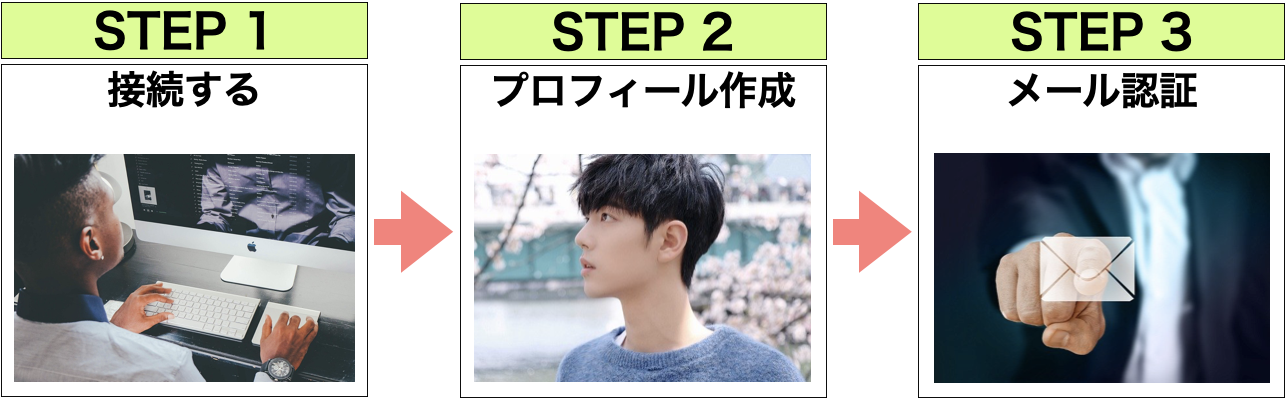
パソコンとの同期、OpenSeaアプリとの連携をあわせても15分です✨
本記事の内容
- OpenSeaとは
- OpenSeaとMetaMaskの連携方法(スマホ)
- パソコンとの同期方法
- OpenSeaアプリとの連携
OpenSeaアプリは閲覧専用なので、連携はブラウザを使います。
イーサリアムはビットフライヤーで買うとお得ですよ!
»【裏技】イーサリアムを取引所で買う方法。コインチェックにはありません!【ビットフライヤー】
それでは、さっそくいってみましょう!!
OpenSeaとは
OpenSeaは世界最大のNFTマーケットプレイス。日本ではコインチェックがマーケットプレイスをつくってますが実はβ版なんです。だからカードやゲームしか取扱がありません。副業や遊びの幅を広げたいならOpenSeaがオススメ。そのためには支払通貨としてイーサリアムを買いましょう🙆♂️
— ひびき☘️仮想通貨ブロガー (@hibikism005) April 8, 2022
OpenSeaはイーサリアムのブロックチェーンを利用した、世界最大のNFTマーケットプレイス🍀
NFTの作成・販売・購入・転売ができます。
NFTとは
- シリアル番号が振られたデジタルデータ
- デジタルデータに所有権をつけることで売買が可能になった。

どういうこと?
例えば自分で撮った写真をNFT化すれば、自分だけの商品になって複製されることなく売れるんだ!

誰でも手軽にNFTを出品できます✨
- 絵
- 音楽
- 写真
- カード
例えば上記のNFTが一般的に扱われてます。
日本の小学生が夏休みの自由研究でつくったNFTに380万円の値がついたのは有名な話ですね🍀
参考)【NFT狂想曲】なぜ、小学3年生の夏休みの自由研究に380万円の価値がついたのか
OpenSeaのデメリット3つ
- 英語表記
- 偽サイトがある
- 手数料(ガス代)が高い
売買価格よりもガス代が高いときも💦
英語表記と偽サイトのデメリットは個人で対策が打てます。
- 英語表記→Google Chromeの翻訳機能を使う
- 偽サイト→検索せずに信頼できるサイトで紹介されているURLをコピー
OpenSeaでできること
- NFTの作成
- NFTの販売
- NFTの購入
- NFTの転売
NFTをしたいならOpenSeaは必須🙆♂️
ほぼすべてのデジタルデータを、無料でNFT化できます!
国内ではCoincheck NFT(β版)がありますが、取扱商品が下記のように限定的なんですよね💦
- CryptoSpells
- The Sandbox
- NFTトレカ
- Sorare
- Meebits
- TOMO KOIZUMI
OpenSeaに必要な手数料
イーサリアムのシステムを利用するときに支払う手数料のことをガス代といいます。
OpenSeaはイーサリアムのシステムを使ってるからガス代が必要なんですね😅

ガス代はマイニング業者への報酬となります。
OpenSeaを使うときにガス代がかかるタイミングは大きく3つ。
- NFT初回出品したとき*
- NFTの売買をするとき
- イーサリアムを送受金するとき
*2回目以降は不要
NFTの作成にガス代はいりません!
はじめて出品〜販売までには以下の手数料を支払うことになります。
- 国内取引所 → MetaMaskへの送金手数料(0.005ETH)*
- OpenSeaでの初回出品時の手数料(0.01~0.1ETH)
- NFT販売時の手数料(販売価格の2.5%)
*2022年4月14日現在、ビットフライヤー・コインチェックからの出金手数料

ガス代は時期や混雑状況で変動します。
OpenSeaをMetaMaskと連携させよう(スマホ)
それではOpenSeaとMetaMaskを連携させていきましょう!
流れは以下のステップで、たったの10分!
その後のパソコンやアプリとの同期をあわせても15分で終わります🍀
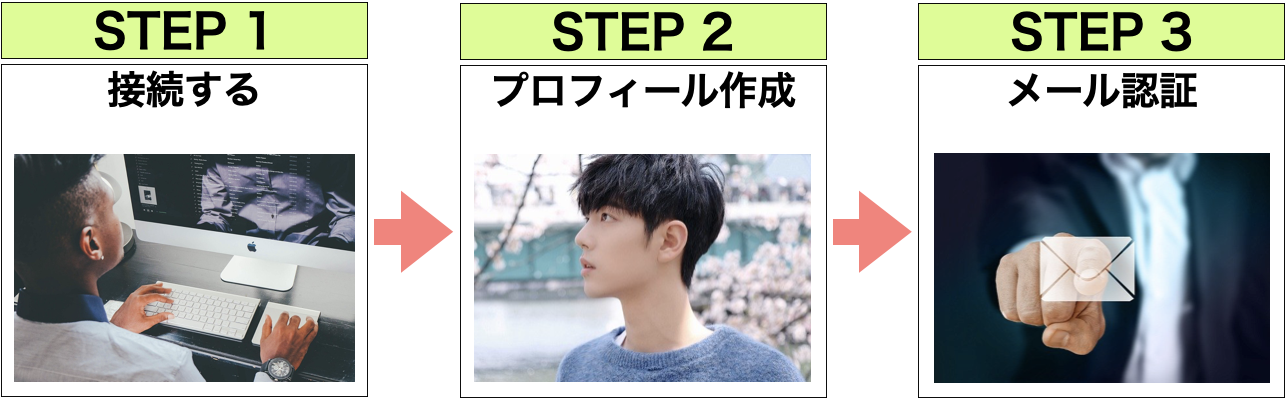
イーサリアムの購入、MetaMaskへの登録がまだの方はこちらの記事をどうぞ。
»【裏技】イーサリアムを取引所で買う方法。コインチェックにはありません!【ビットフライヤー】
»【スマホで10分】MetaMaskに登録して、パソコンと同期しよう!【NFTとイーサリアム】
ステップ1:OpenSeaとMetaMaskを接続する
OpenSeaアプリは閲覧専用のため、MetaMaskアプリから接続します。
Chromeの翻訳機能は使えませんが、画像通り行えば大丈夫です🙆♂️
MetaMaskアプリからOpenSeaにアクセス
▼MetaMaskアプリを開き、左上の横3本線をタップ
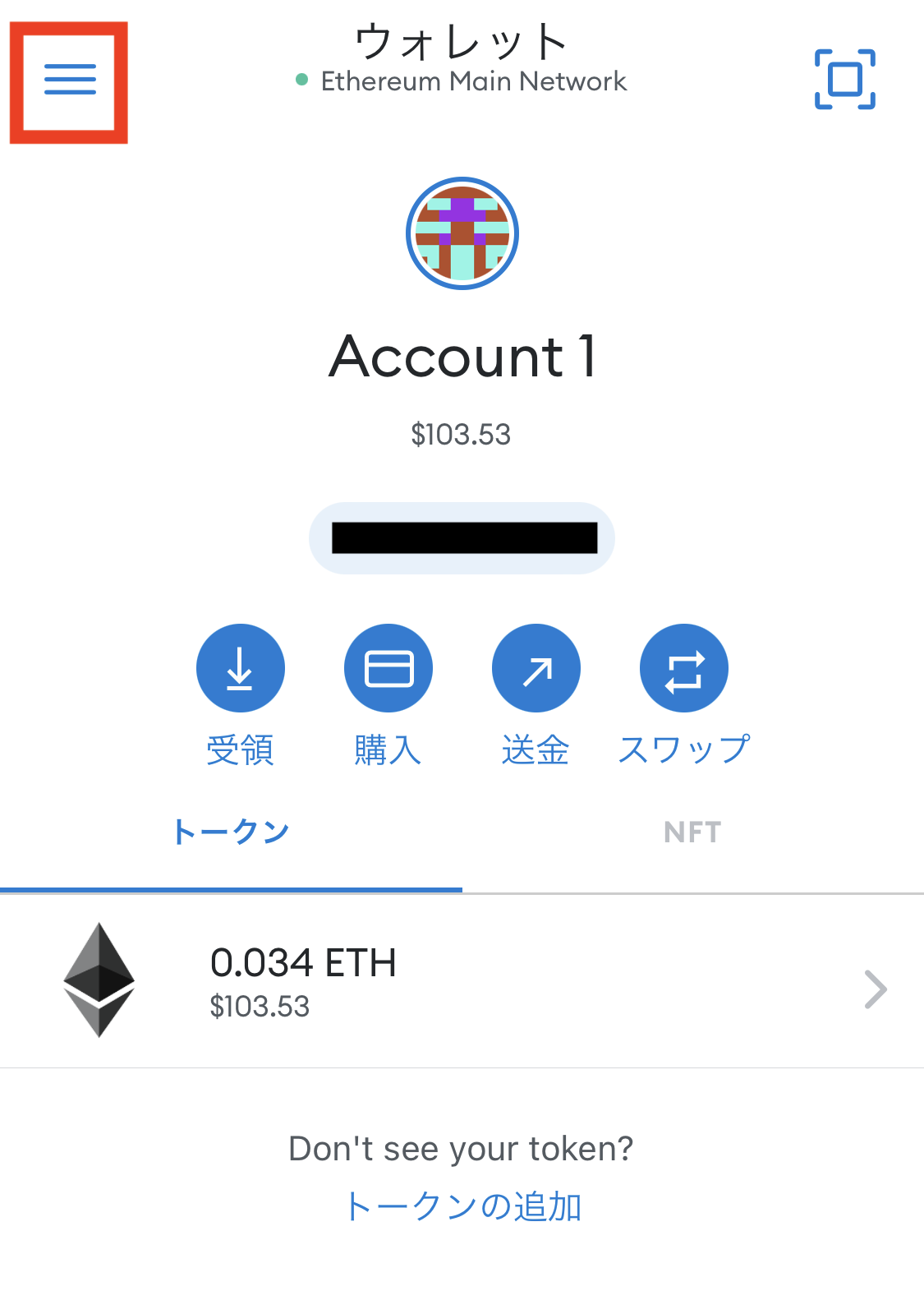
▼【ブラウザー】をタップ
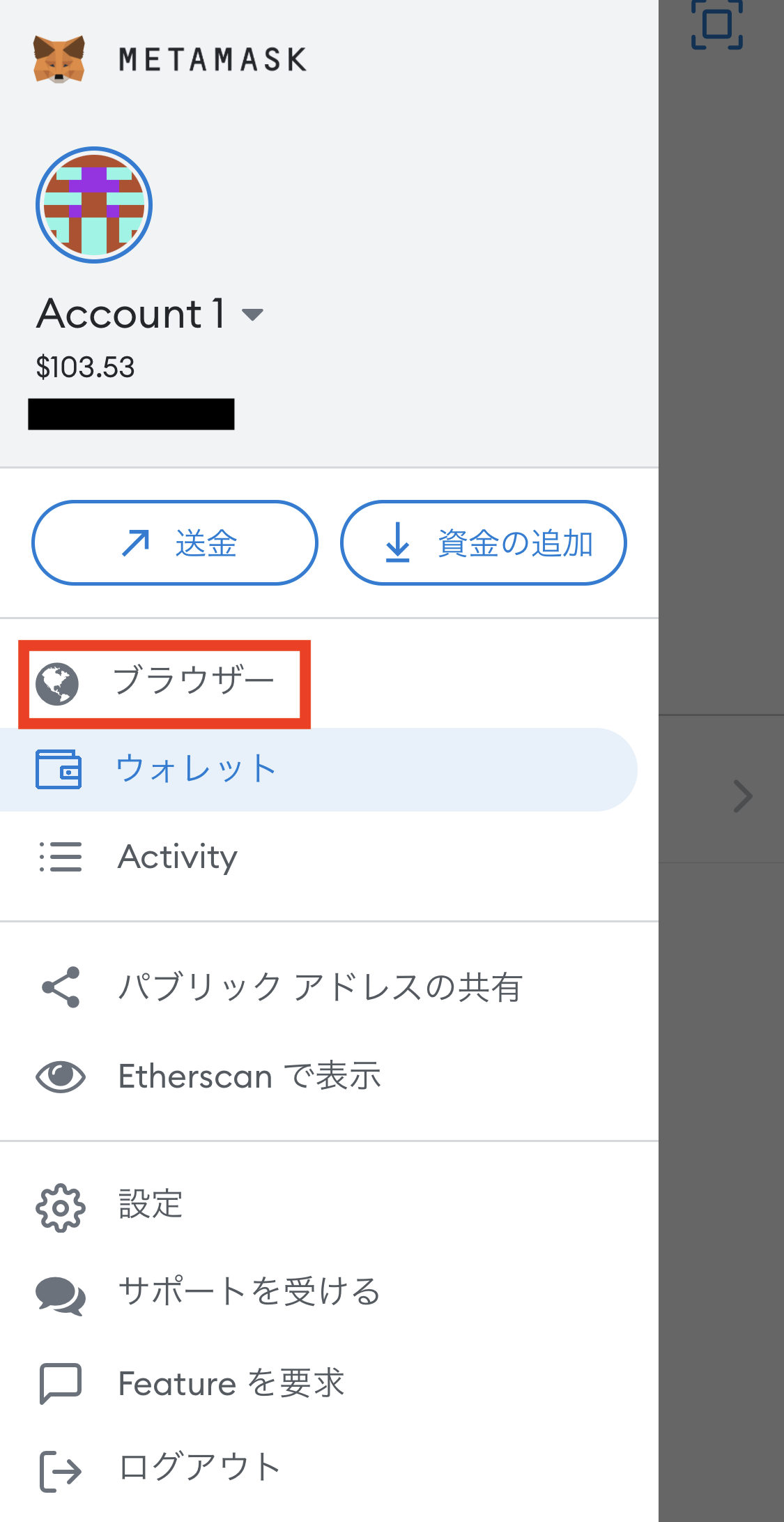
▼「https://opensea.io」をコピペして、OpenSea公式サイトにアクセス。
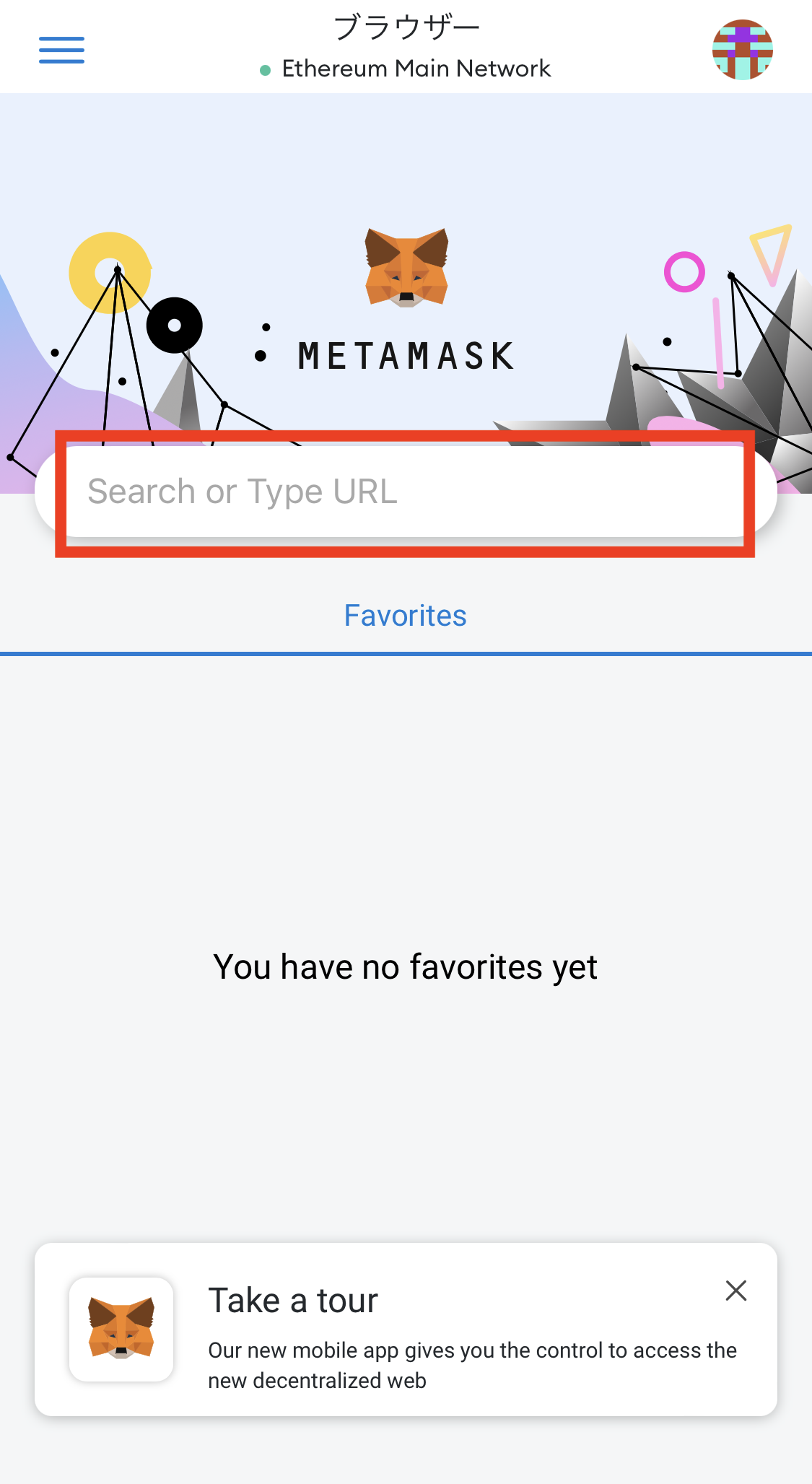
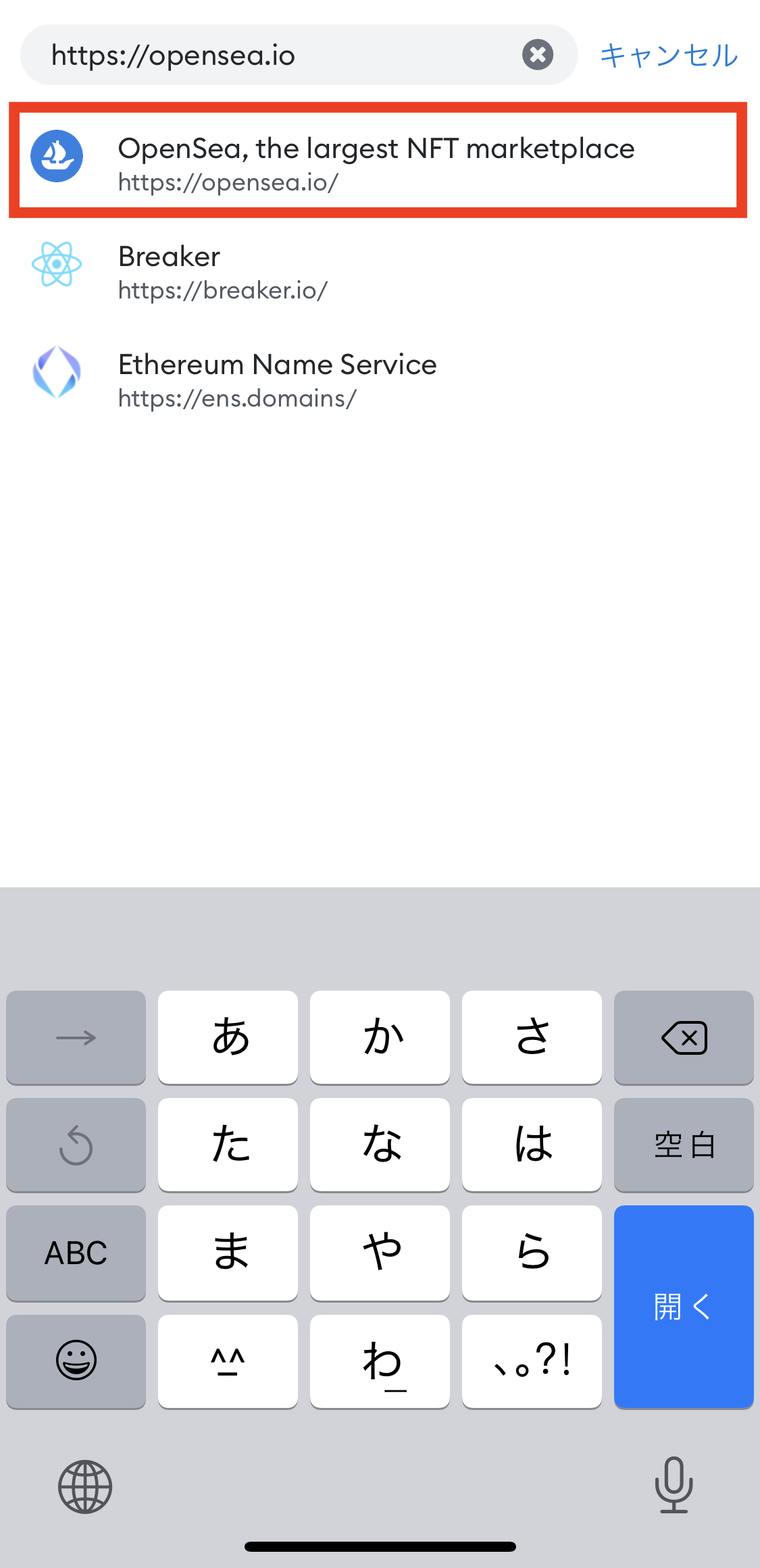

偽サイトによる被害が報告されています。検索ではなく、上記URLのコピペをオススメします。
OpenSea内で使うウォレットを選択
▼右上の横3本線をタップ
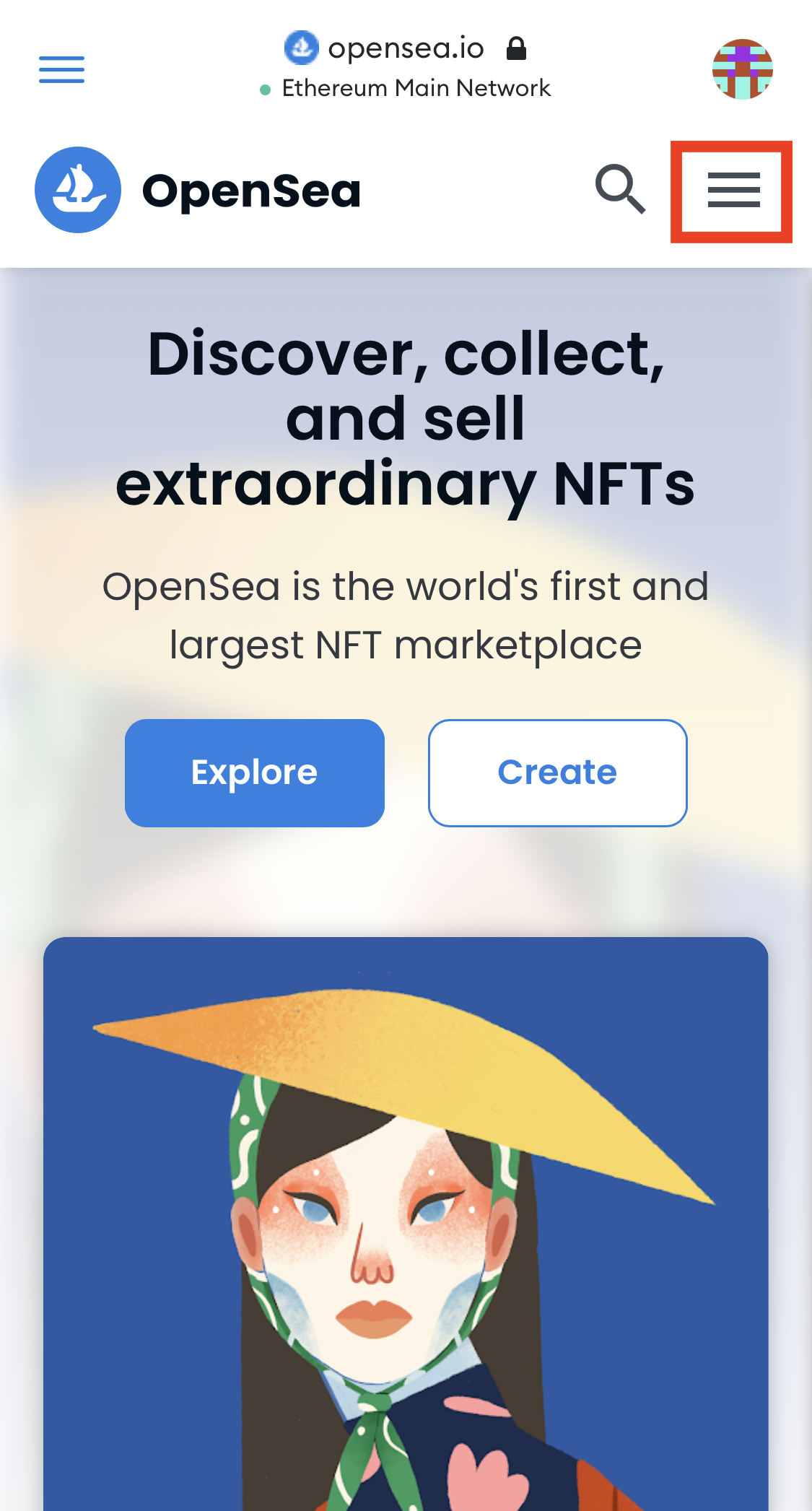
▼【Connect wallet】をタップ
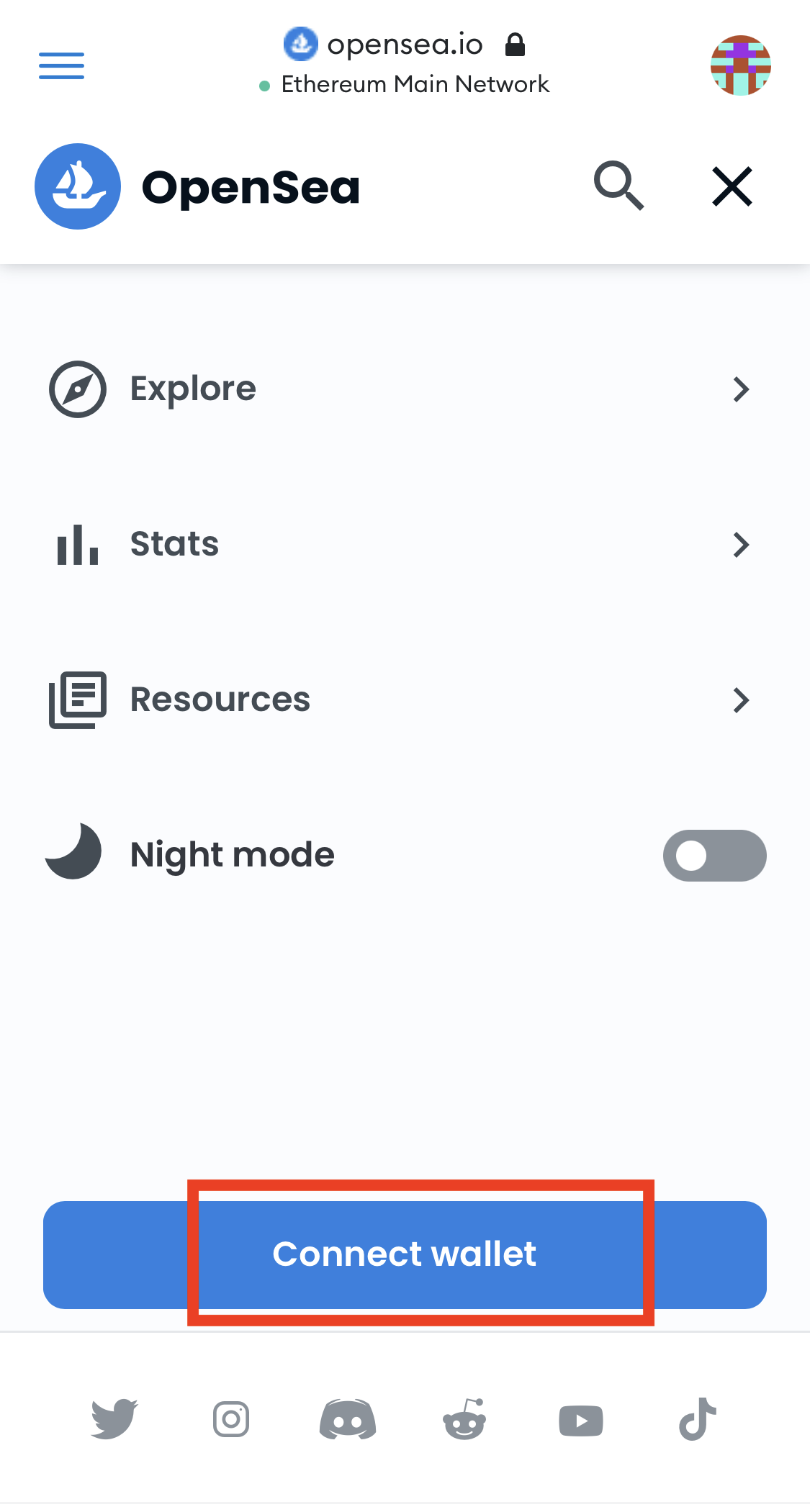
▼【MetaMask】をタップ
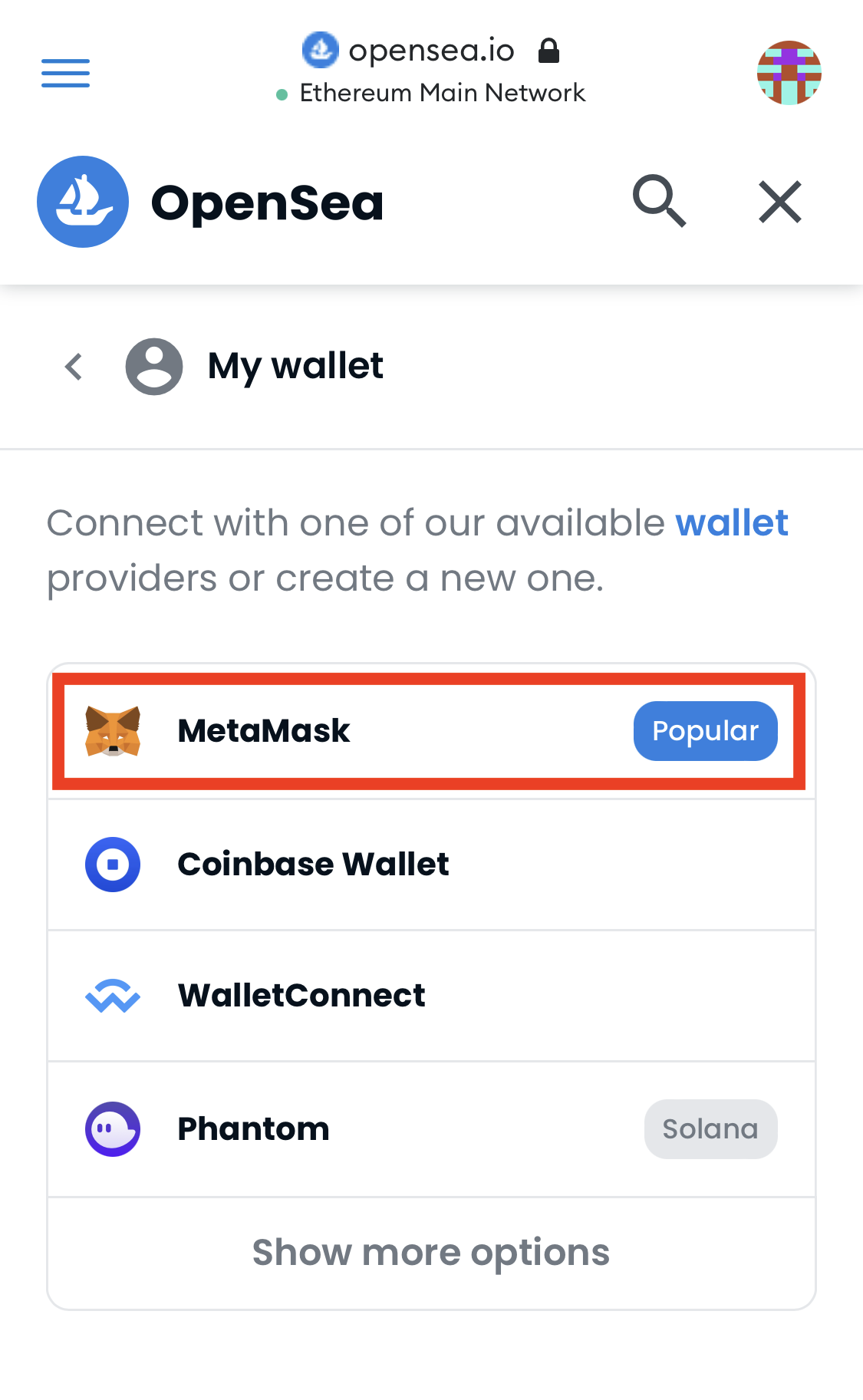
▼【接続】をタップ
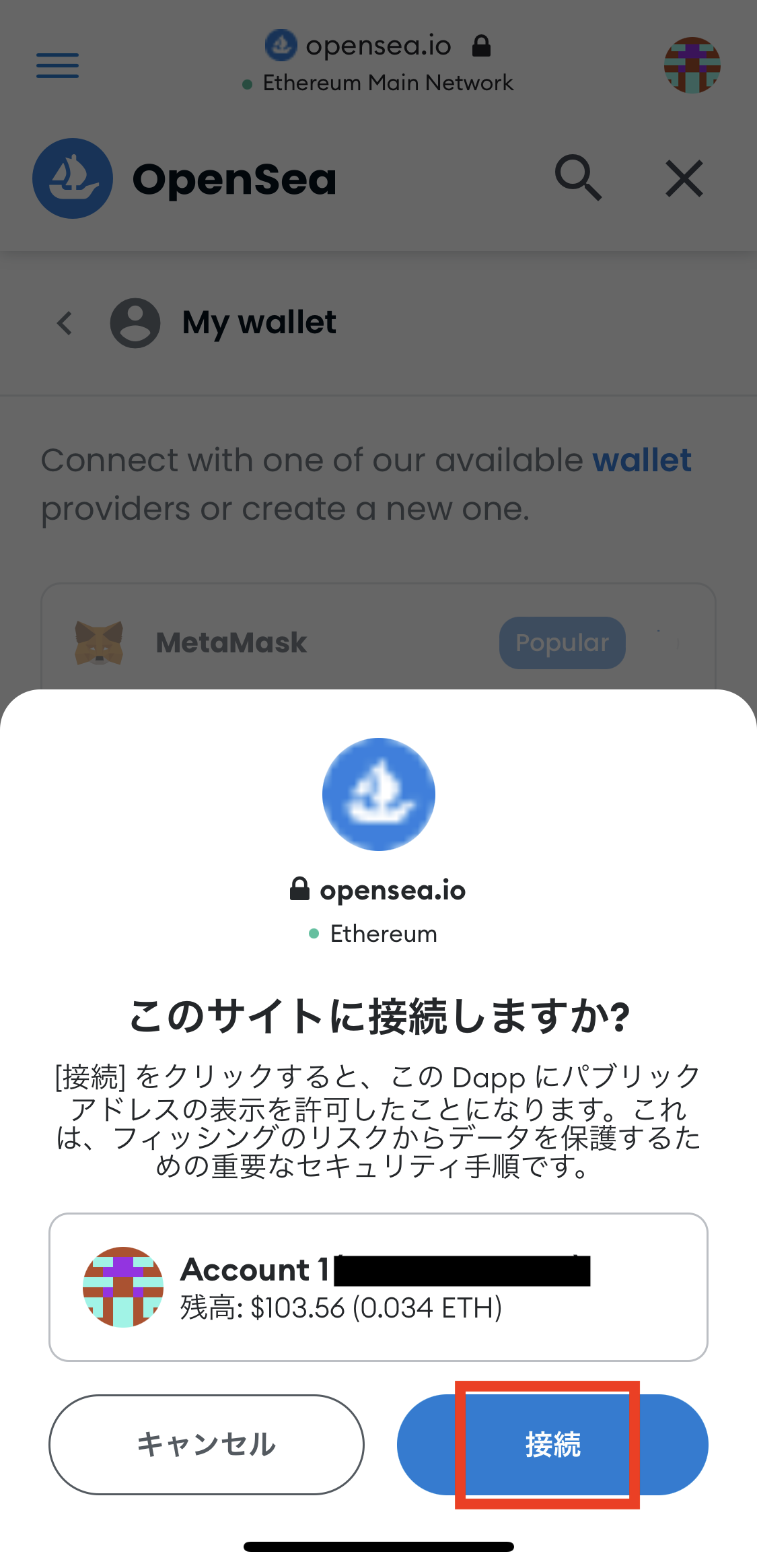
▼下の画面が出れば接続完了。【×】をタップ。
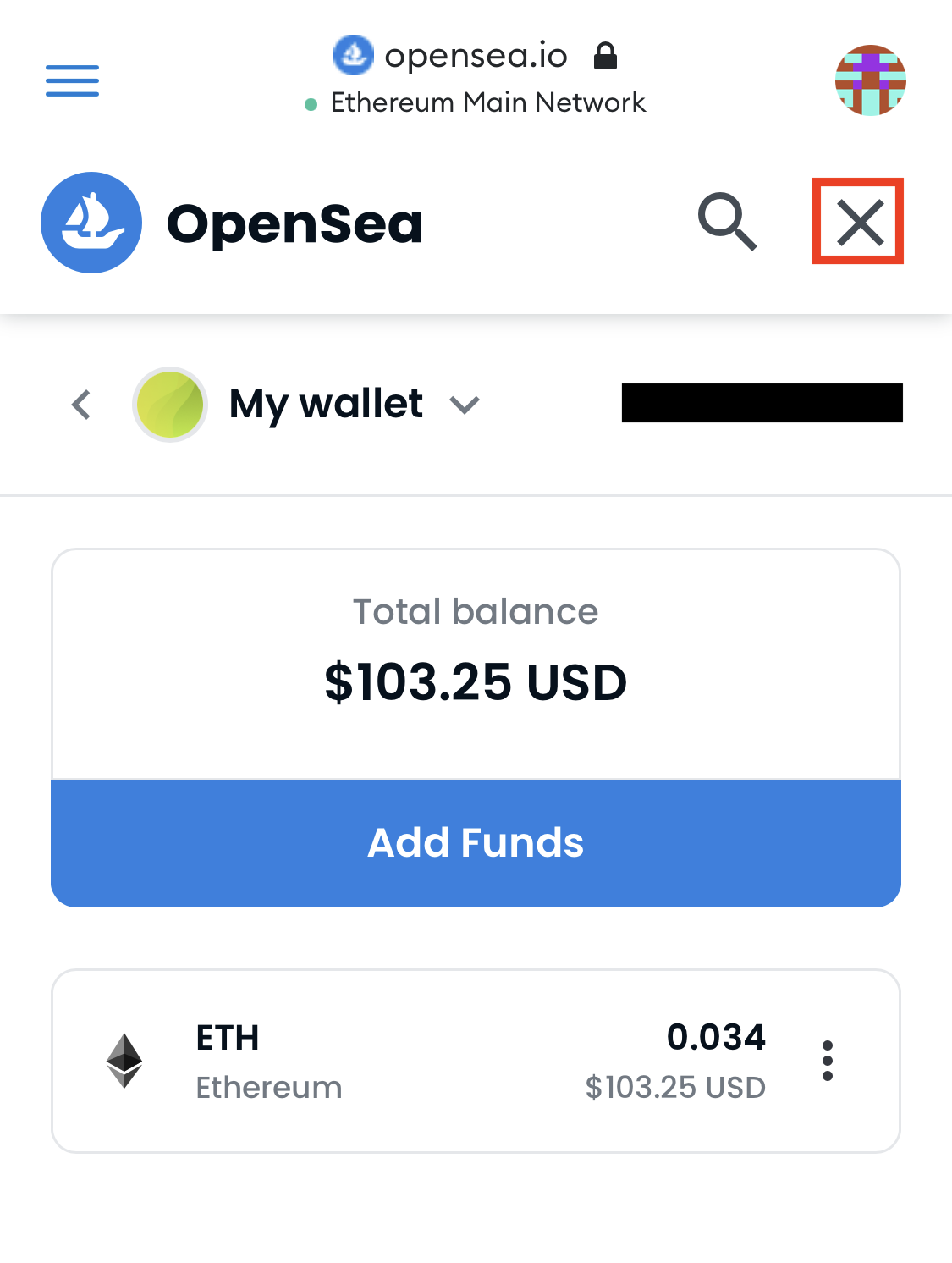
接続は終わりましたが、連携はまだ終わっていません。
必ずプロフィール設定とメール認証まで済ませましょう!
ステップ2:プロフィール設定
接続ができたらアイコンとプロフィールの設定をします。
すべての項目を入力する必要はありませんが、ユーザー名とアドレスは必須です。
ユーザー名とアイコンはあとから変更できるので、とりあえずで設定しときましょう🙆♂️
編集画面に行く
▼右上の横3本線をタップ
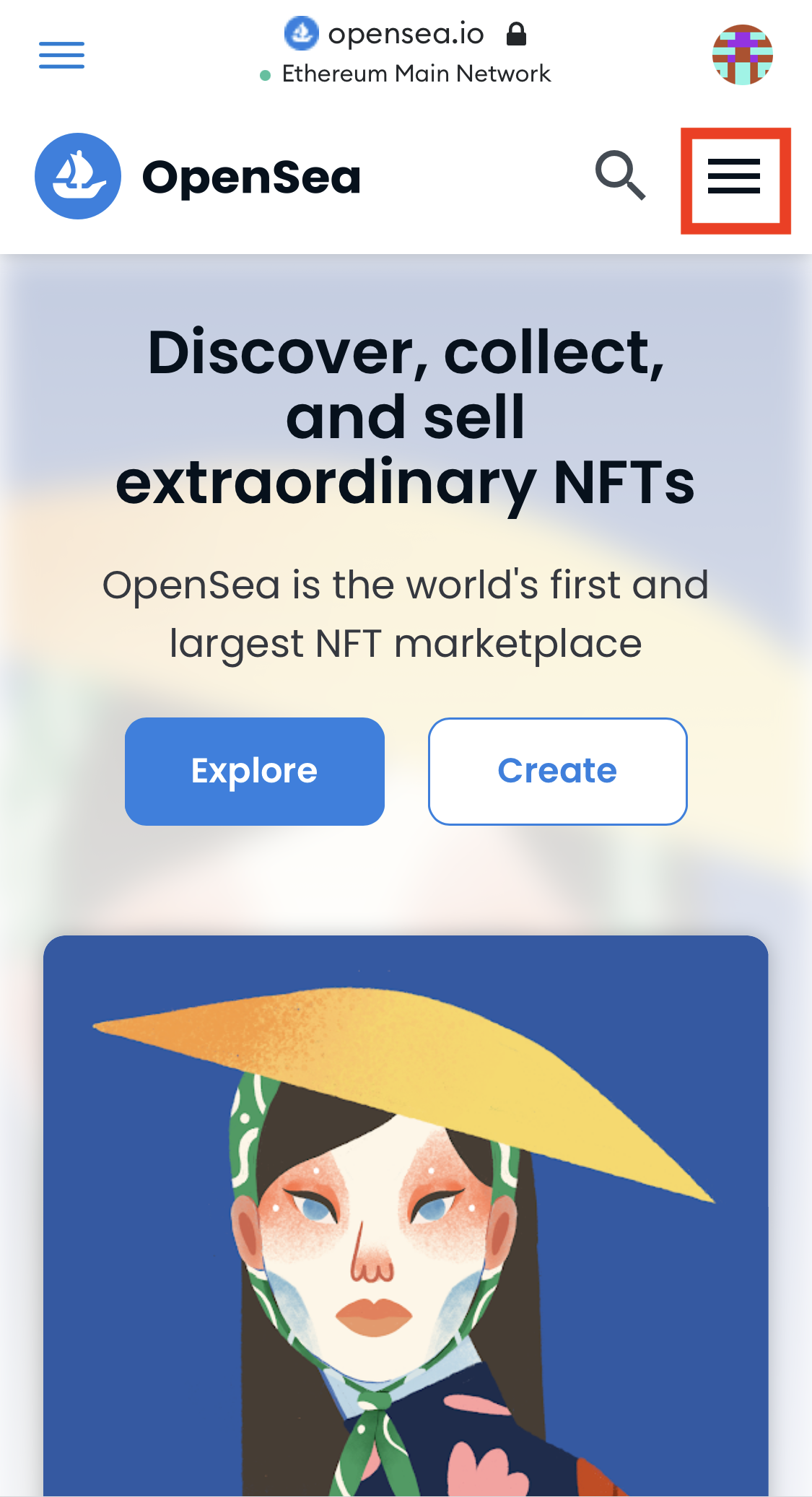
▼【Account】をタップ
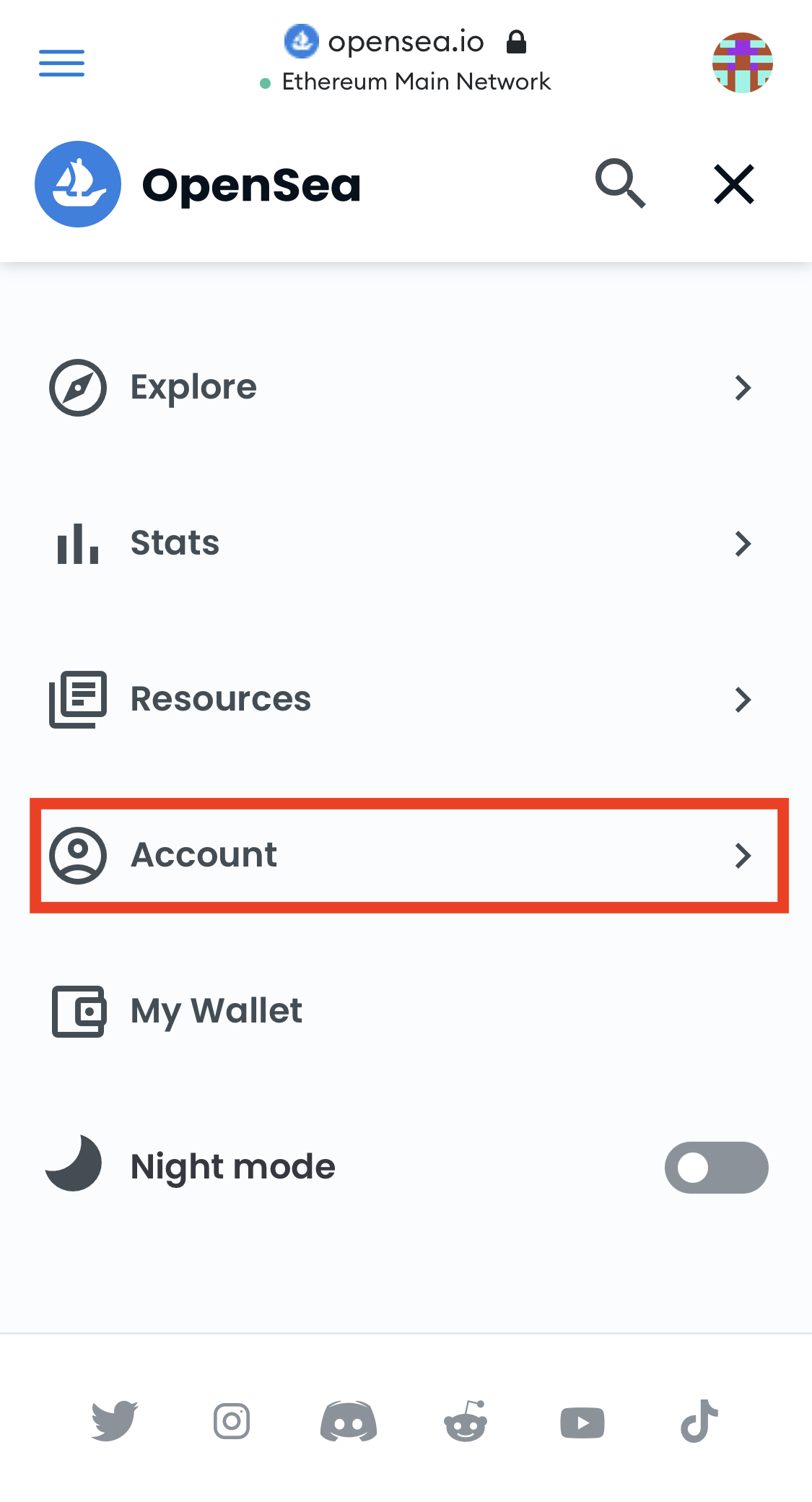
▼【Profile】をタップ
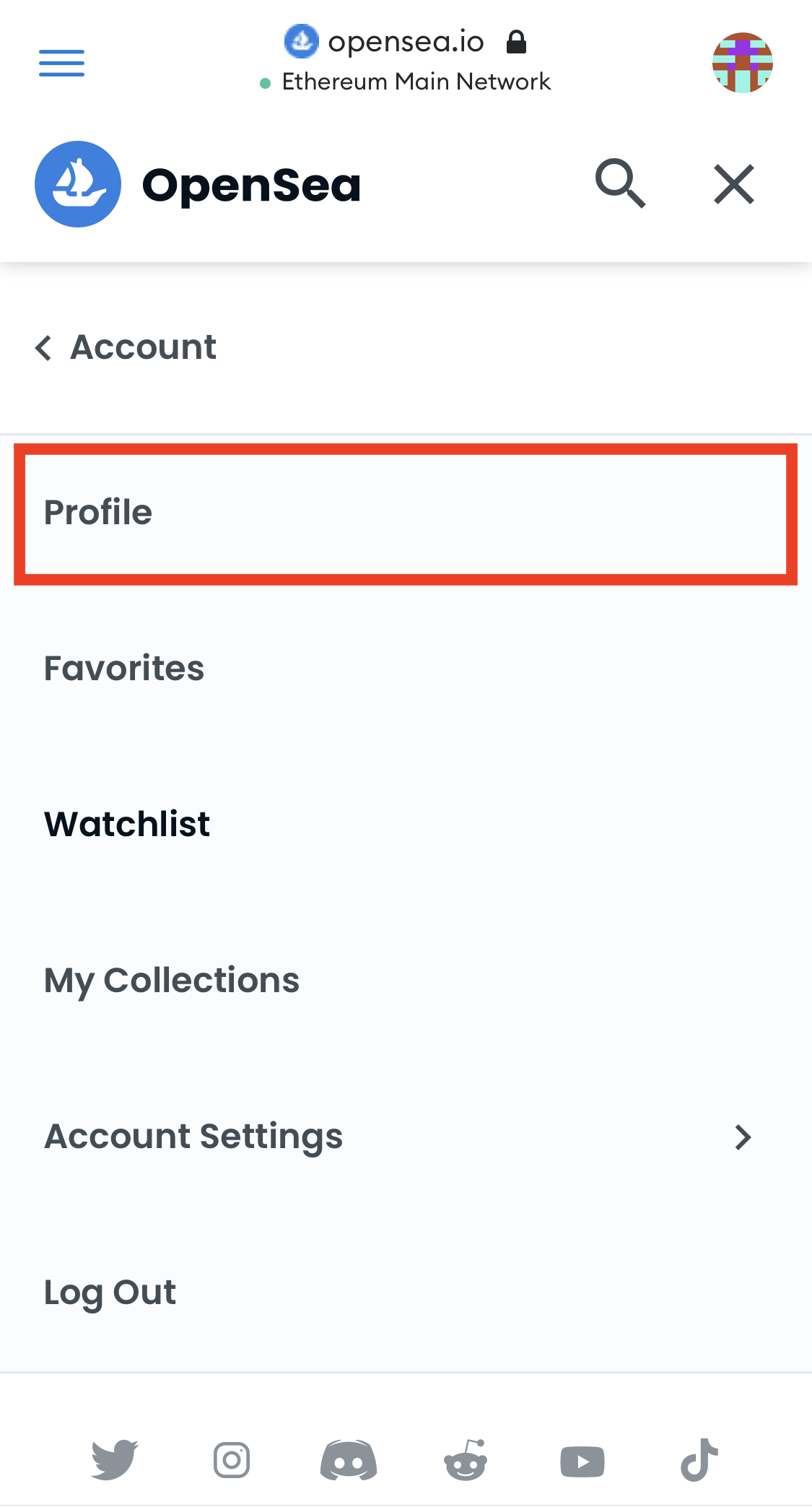
必要情報を入力する
まずはアイコンの変更をします。
▼アイコンマークをタップ
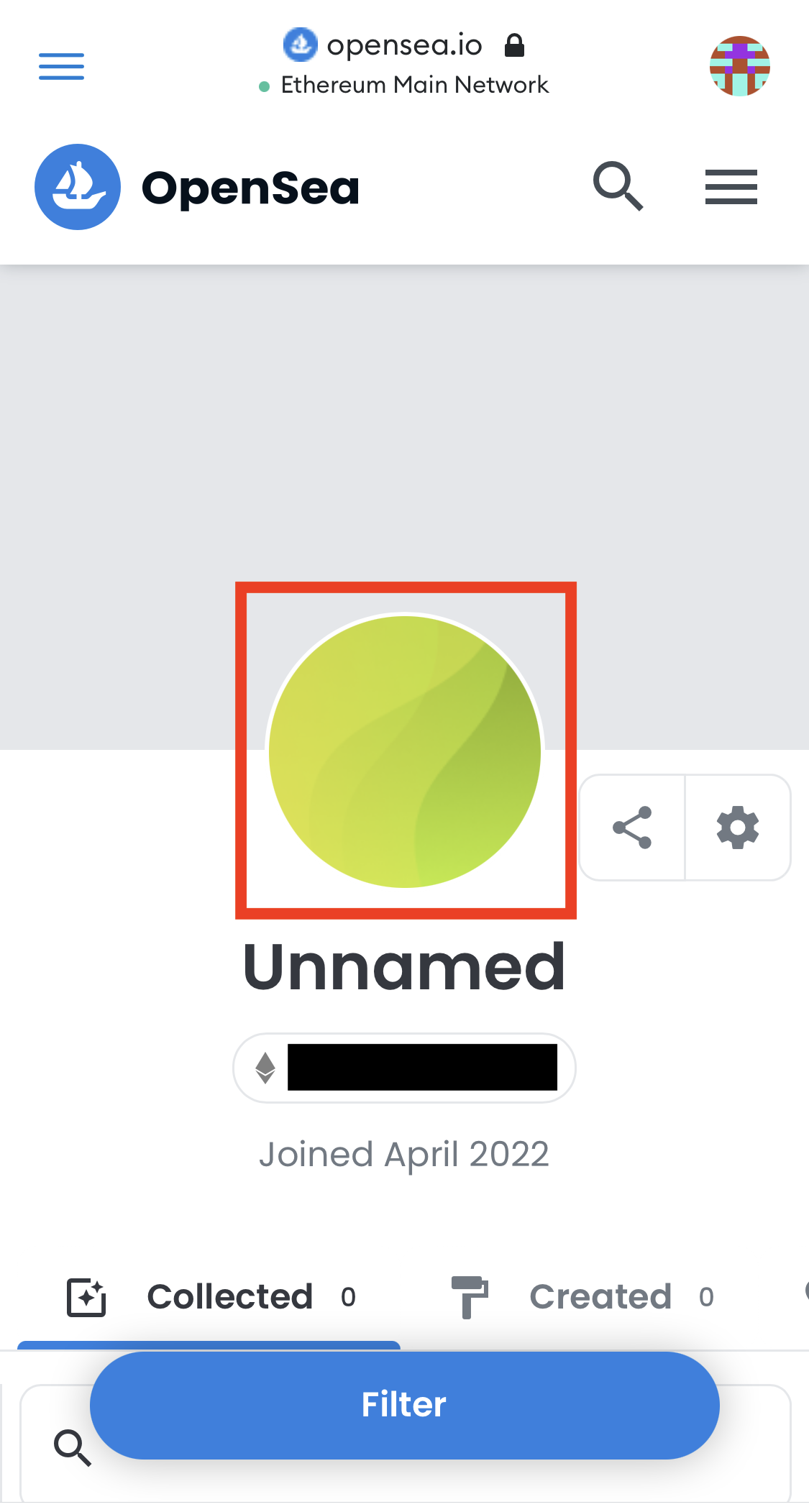
▼【Photo Library】をタップし、アイコンを選択
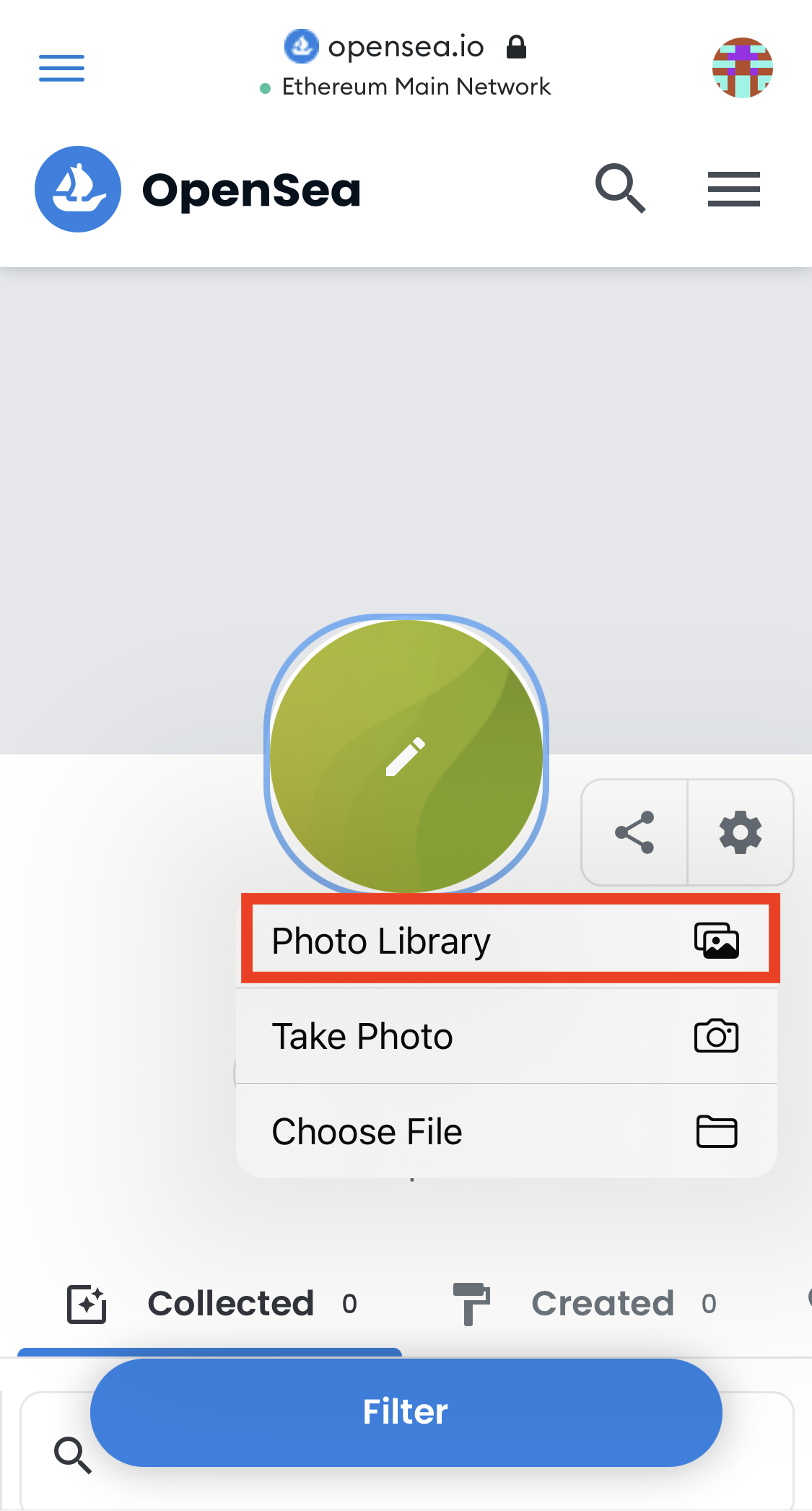

写真を撮るときは【Take Photo】、ファイル選択するときは【Choose File】をタップしてくださいね!
▼【署名】をタップ
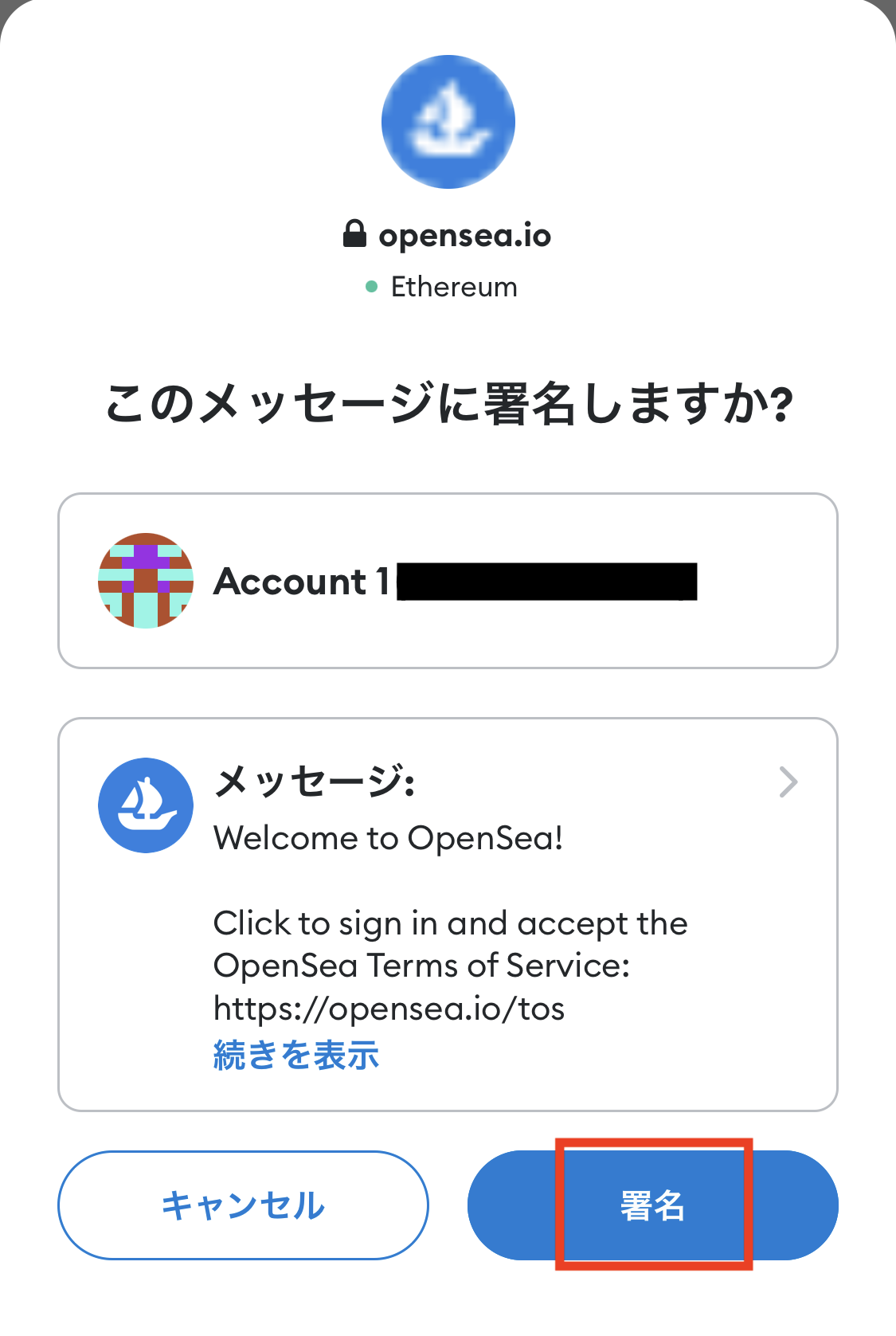
ここからはプロフィールの編集方法です✨
- Username:名前
- Bio:経歴(任意)
- Email Address:メールアドレス
- Links:SNSやブログURL
- Wallet Address:MetaMaskとの連携で自動入力
- Profile Image:アイコン
- Profile Banner:プロフィール上部の背景
▼【歯車アイコン】をタップ
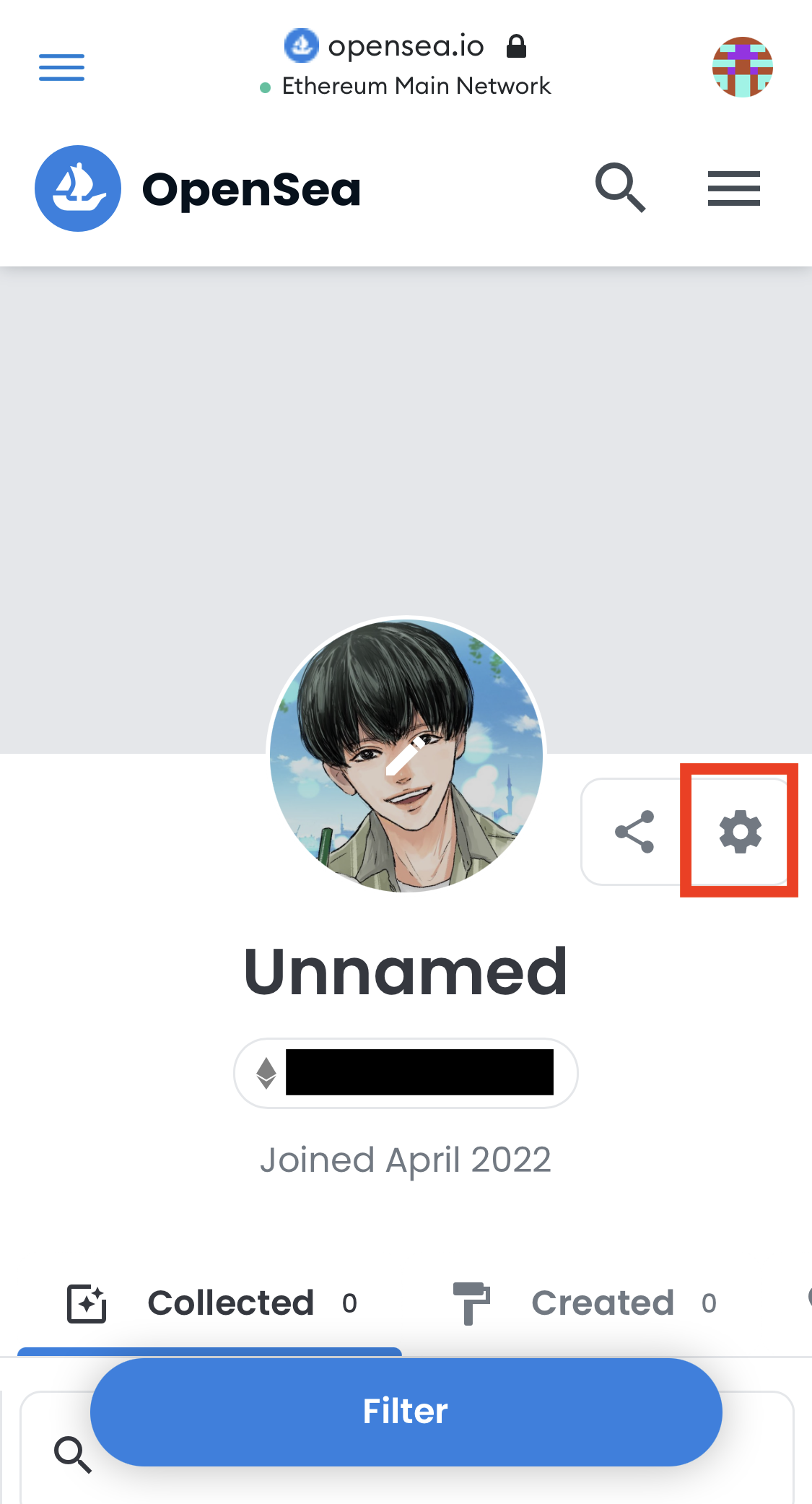
▼必要項目を入力
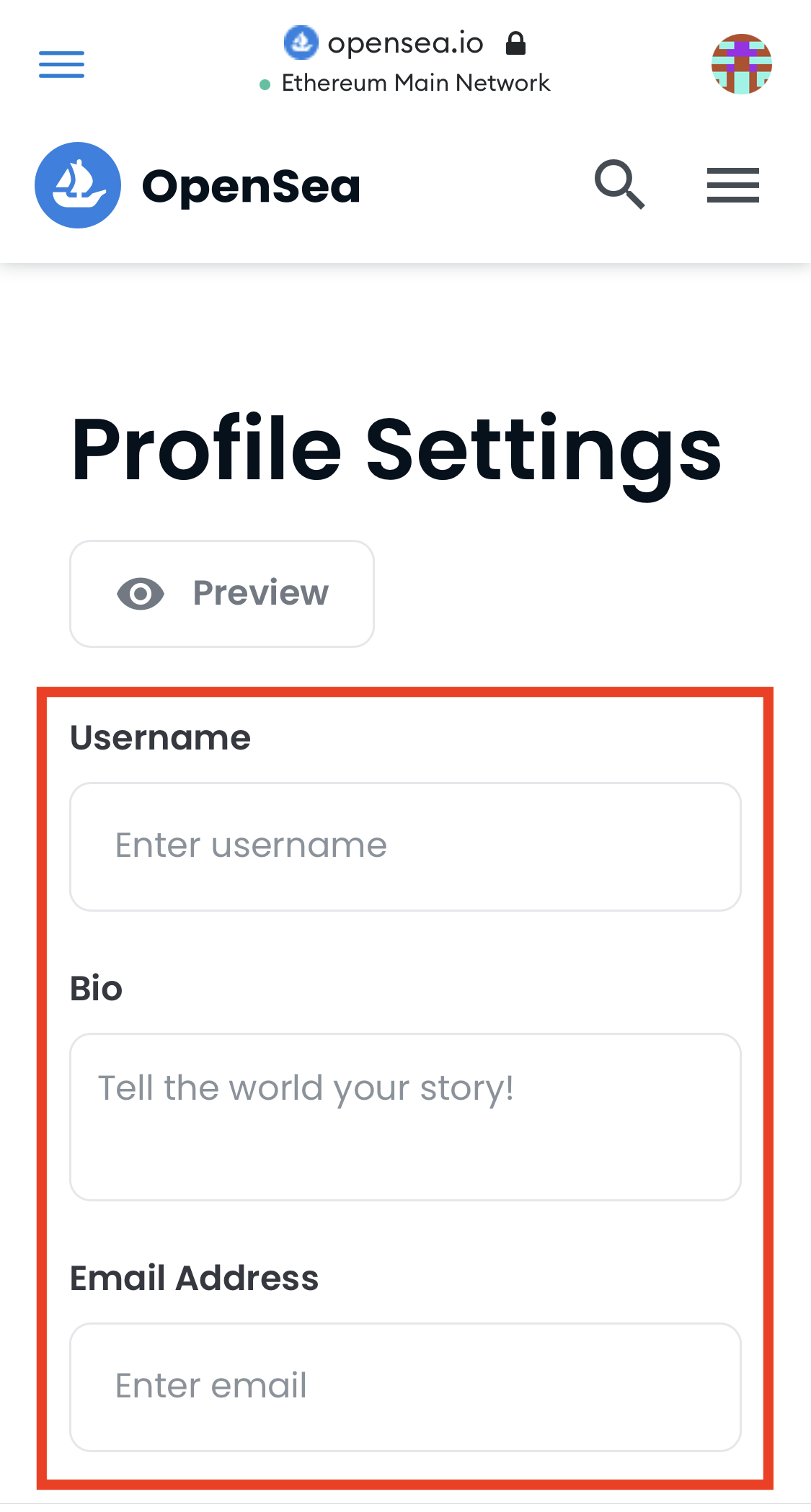
▼【Save】をタップ
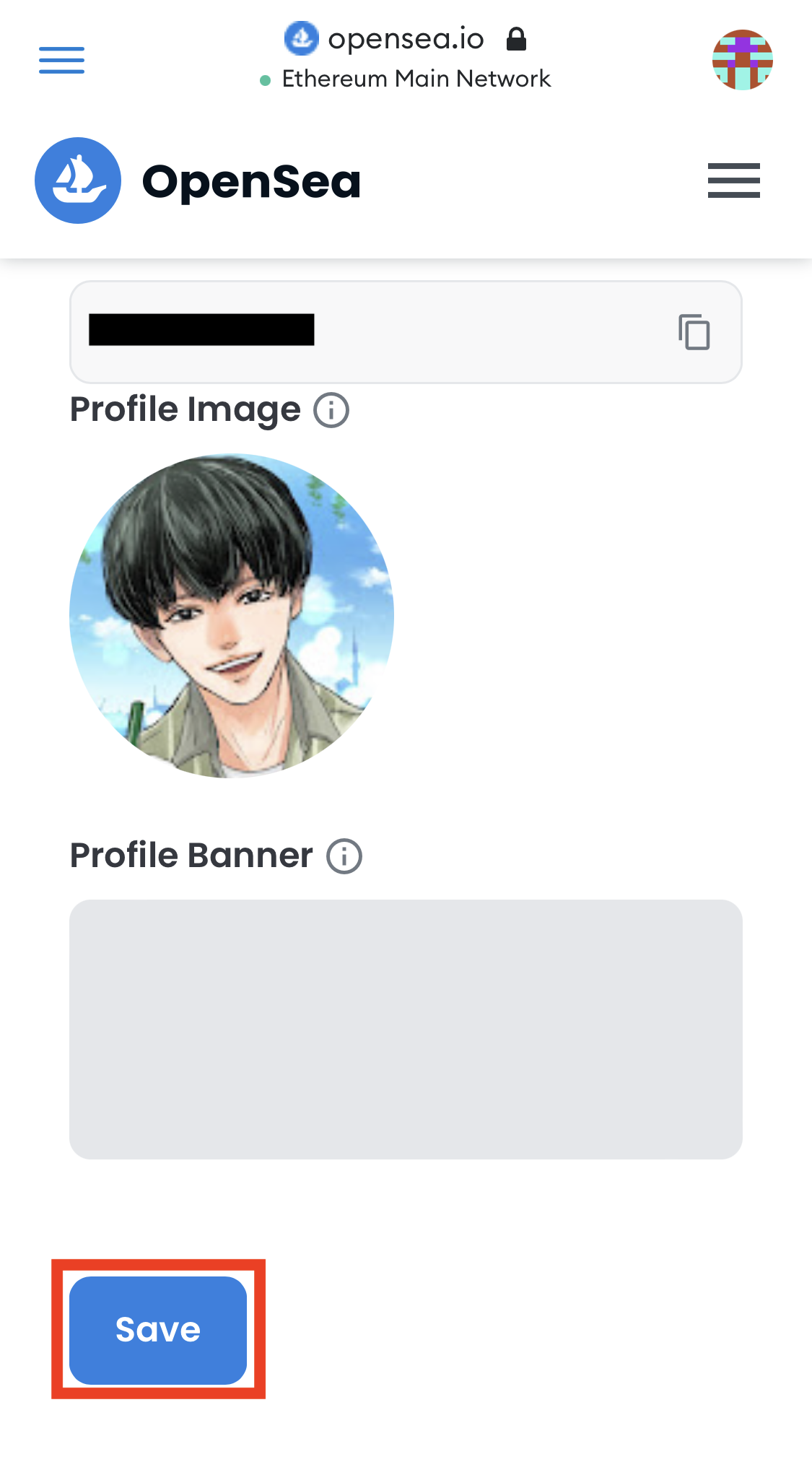
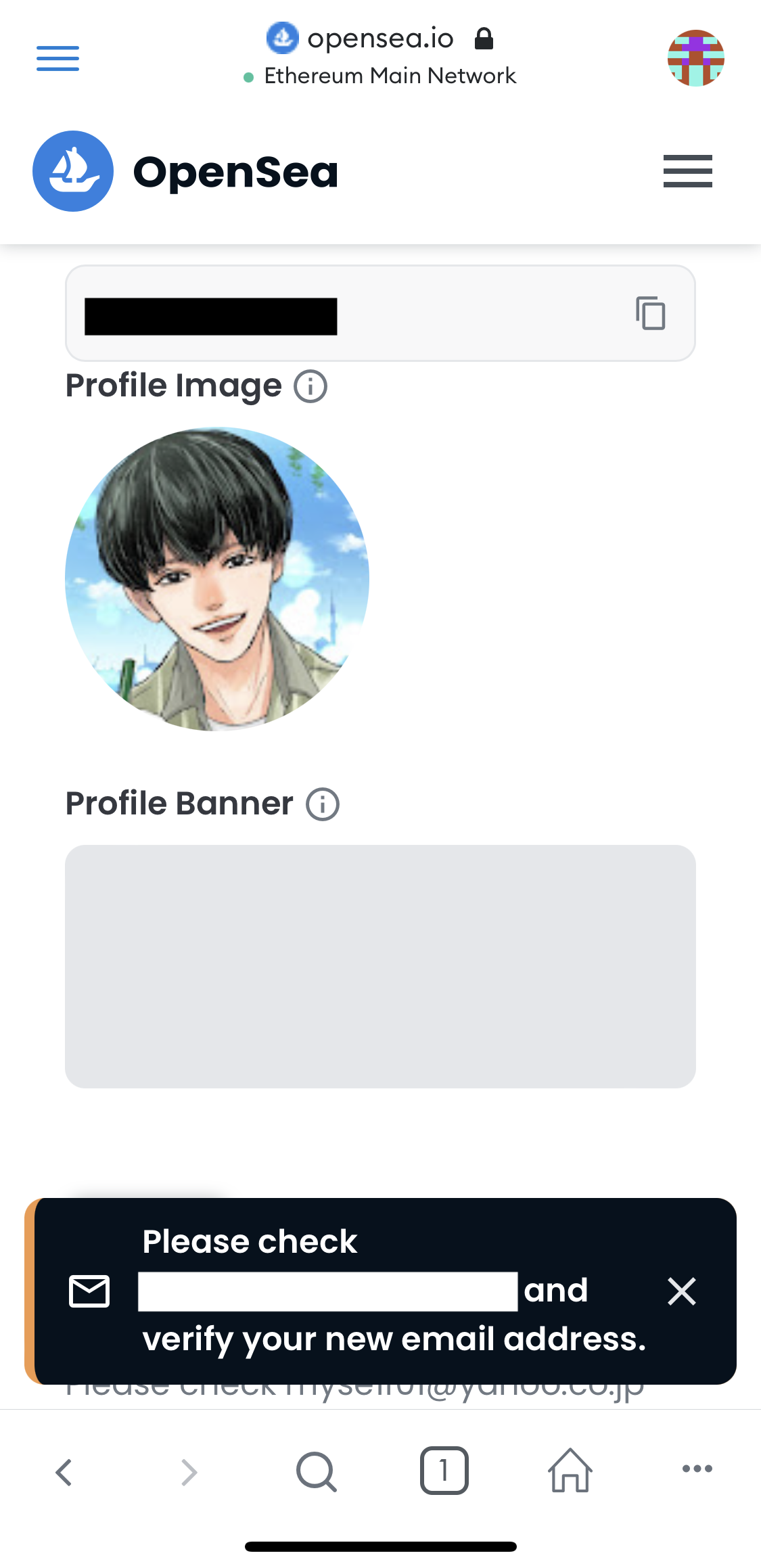
プロフィール設定はこれで完了です!
あとはメール認証で連携は完了です。

もう少しですよ🍀
ステップ3:メール認証
いよいよ最後のステップですね!
▼届いたメール内の【VERIFY MY EMAIL】をタップ
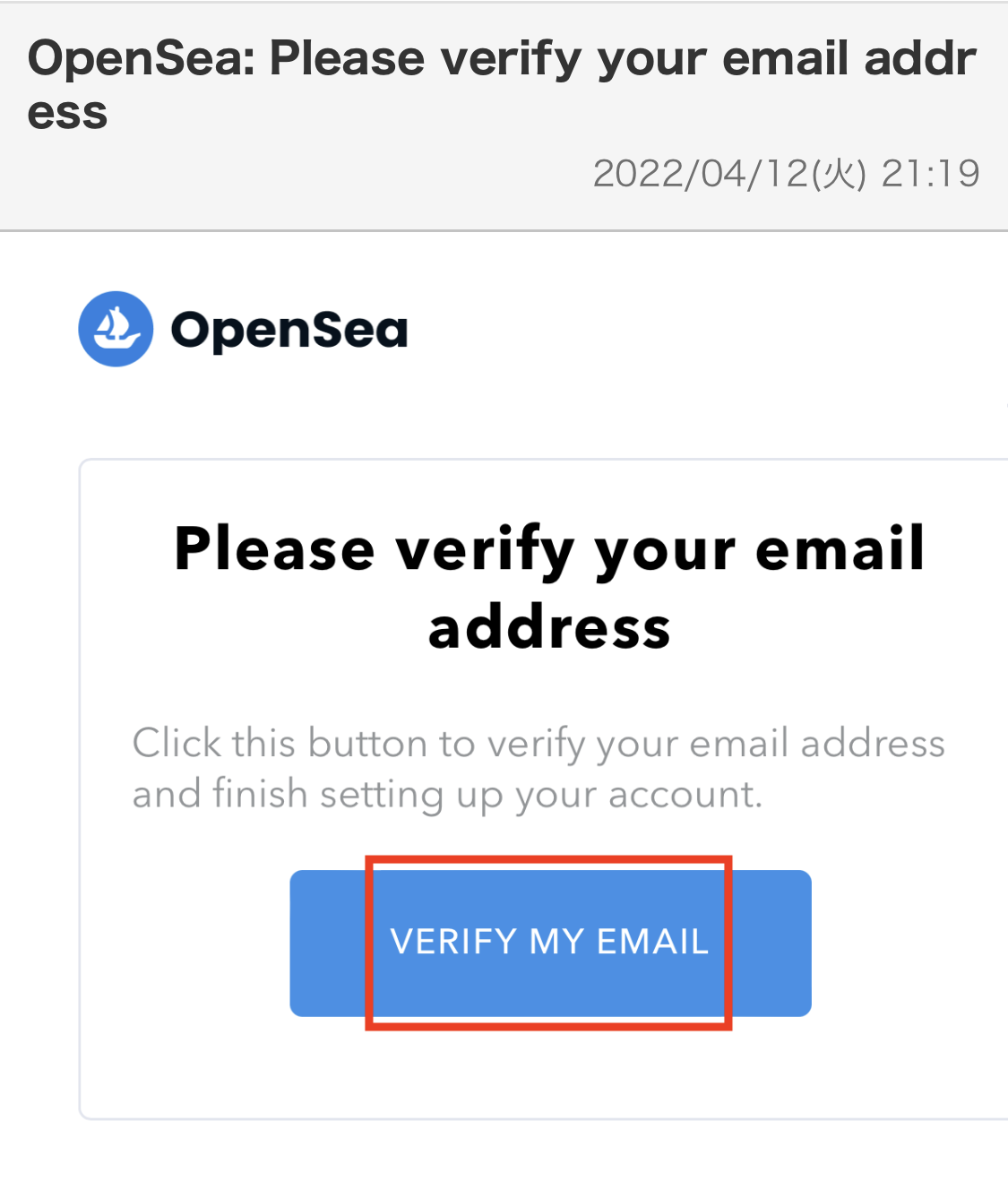
▼この画面になれば完了です!
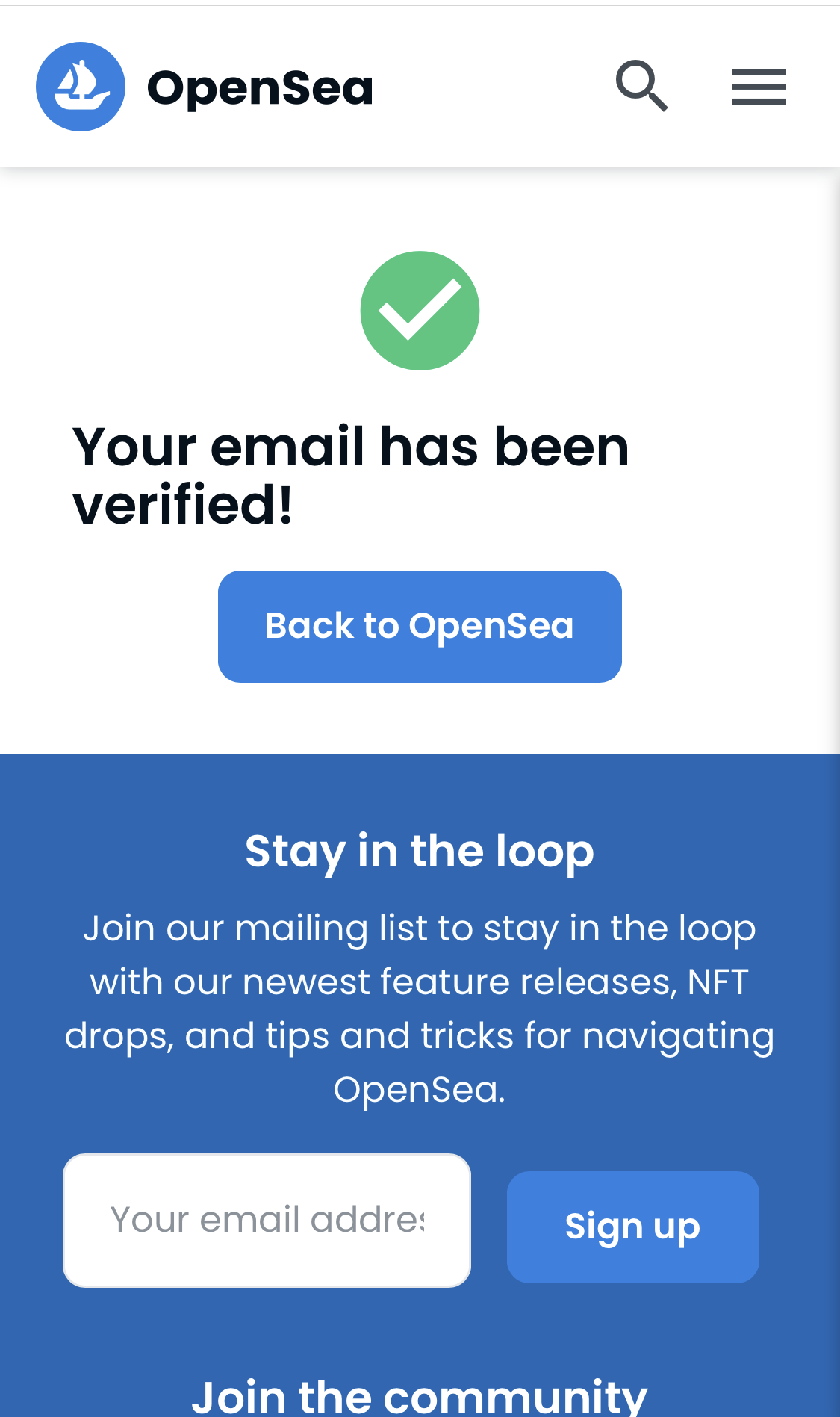

おつかれさまでした✨
パソコンと同期、OpenSeaアプリとの同期はスグに行う必要はありません。
時間ができたときにしておきましょう。
Google Chromeを使ってパソコンと同期させると、日本語訳機能が使えて便利です✨
パソコンと同期させる
MetaMaskの登録方法でブラウザはGoogle Chromeを使いました。
OpenSeaの公式サイトは英語表記なので、翻訳機能が便利なGoogle Chromeを使って同期します!
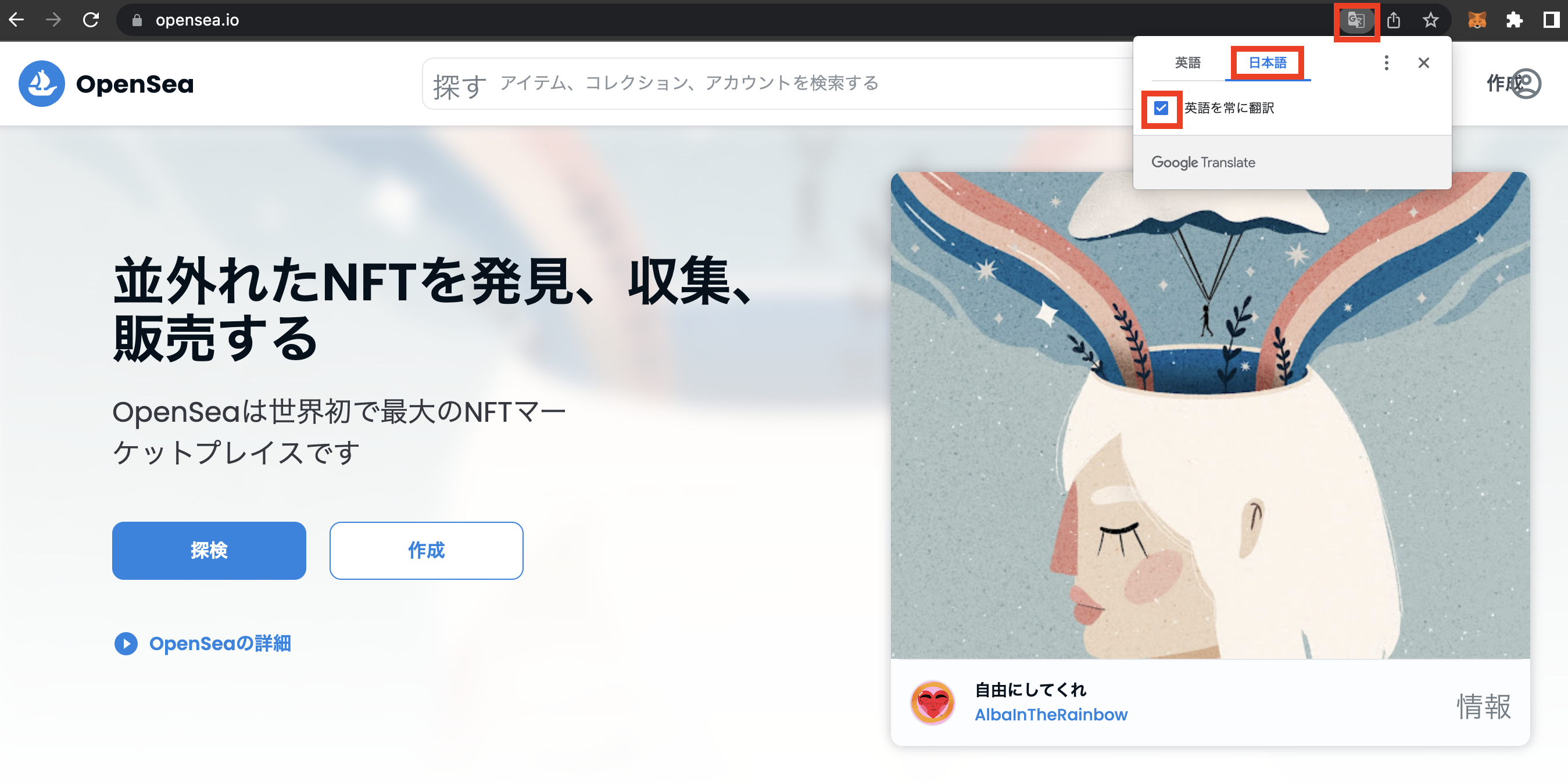
▼【財布アイコン】をタップ
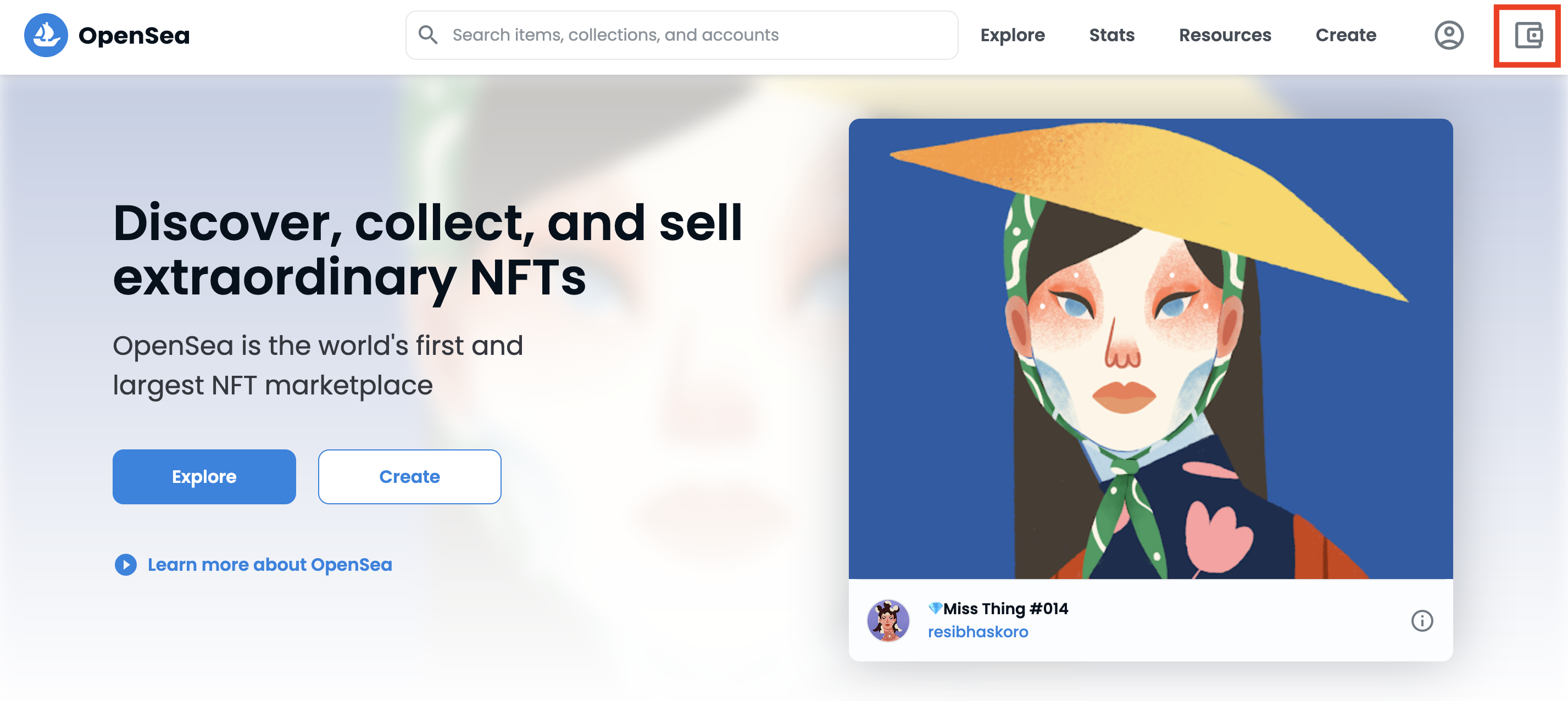
▼【MetaMask】をタップ
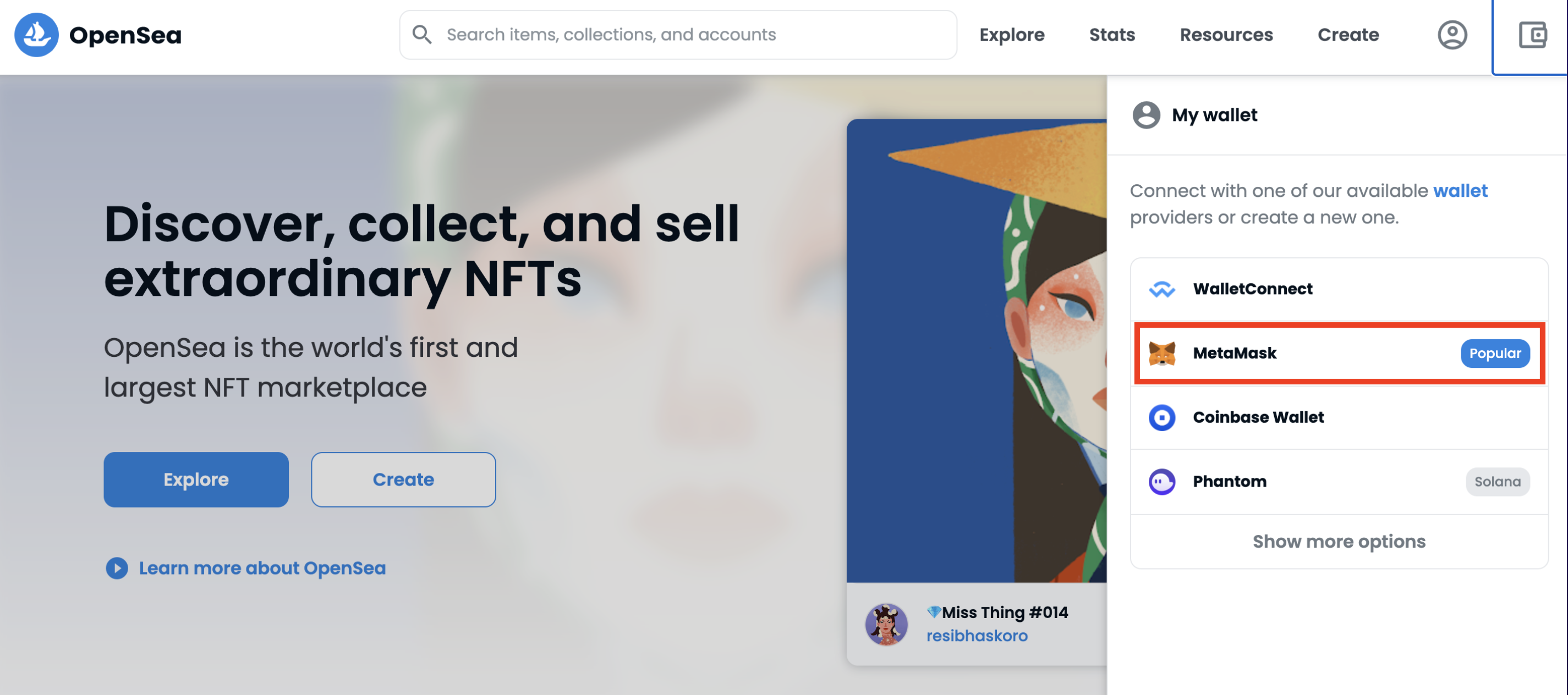
▼「パスワード」を入力し、【ロック解除】をタップ
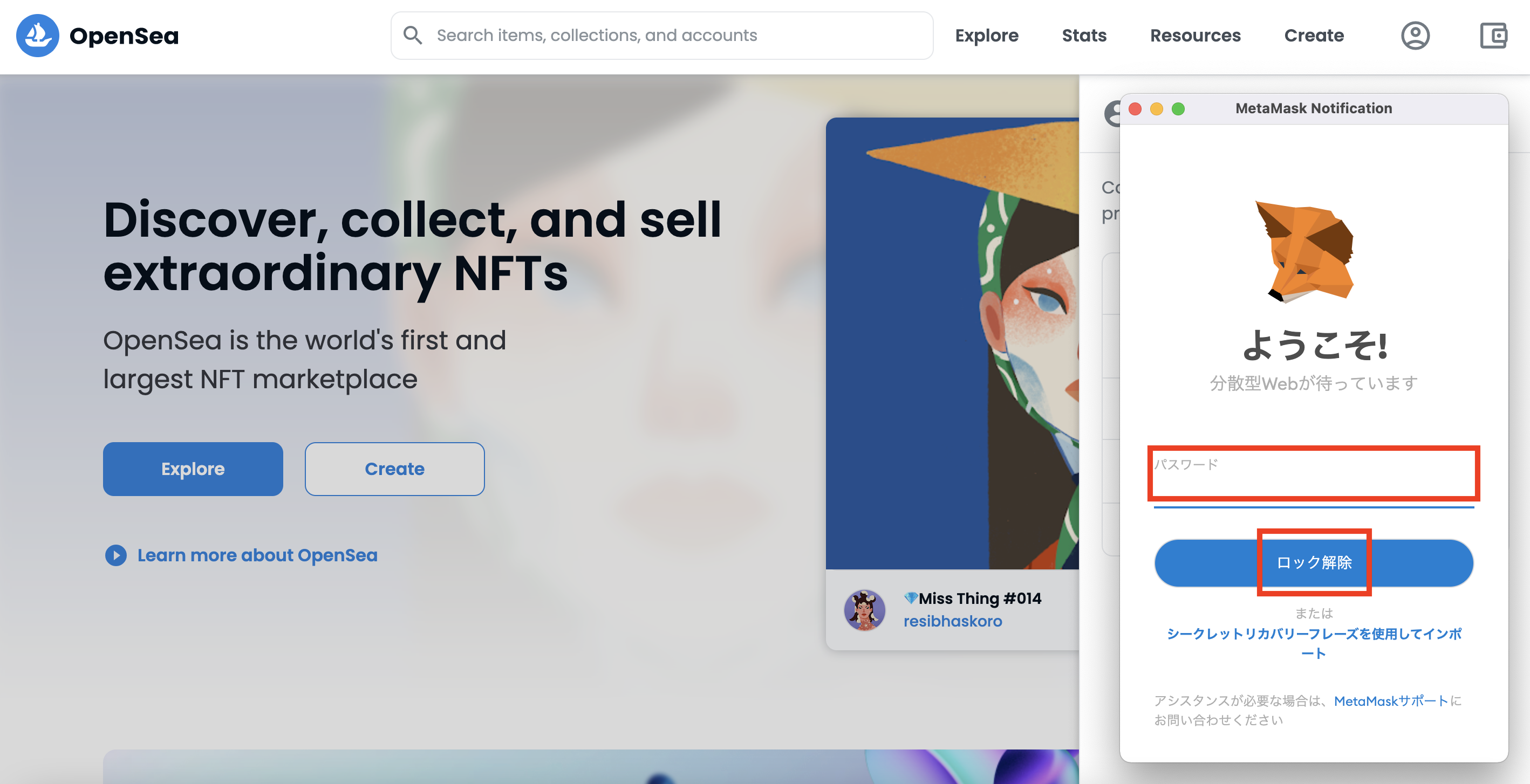
▼【次へ】をタップ
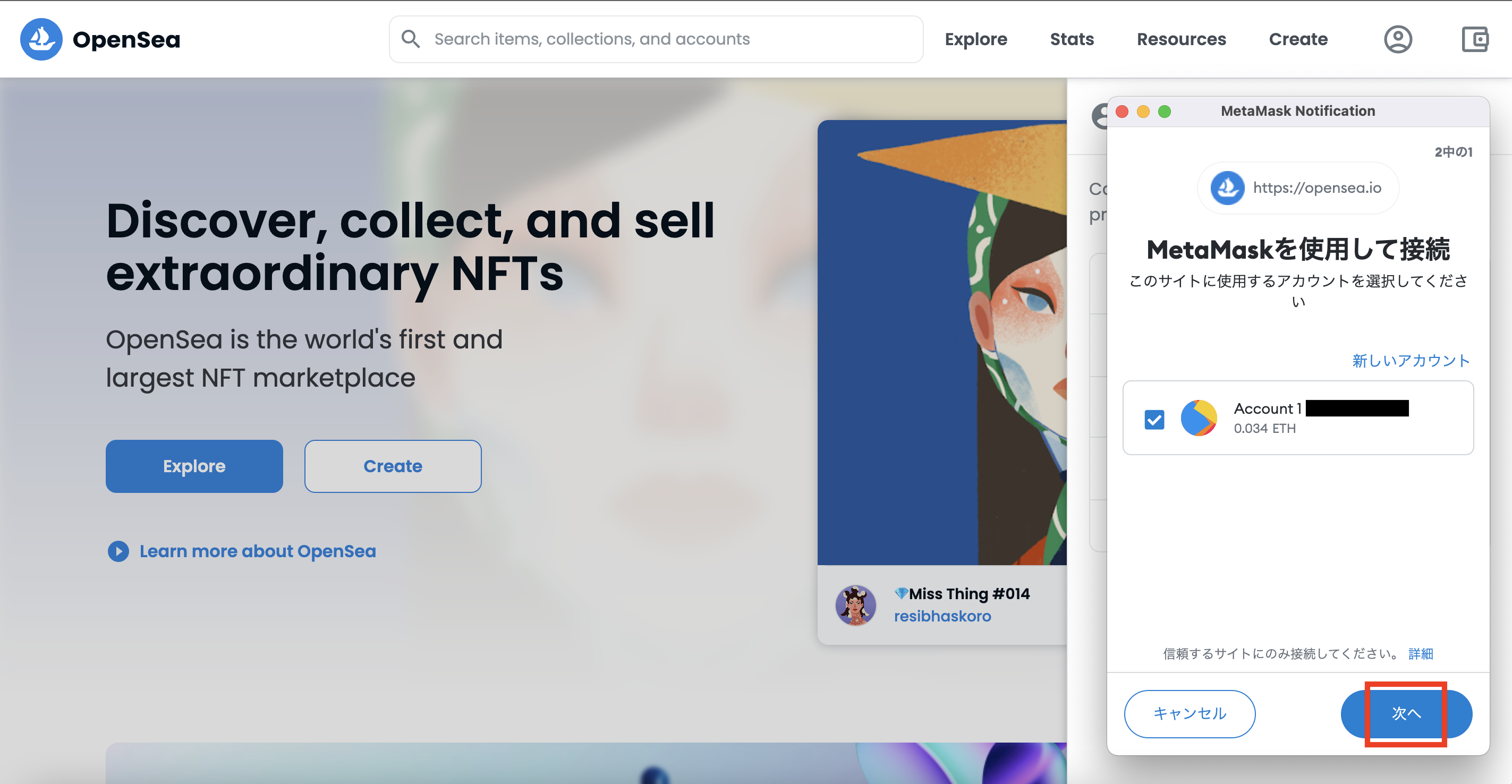
▼【接続】をタップ
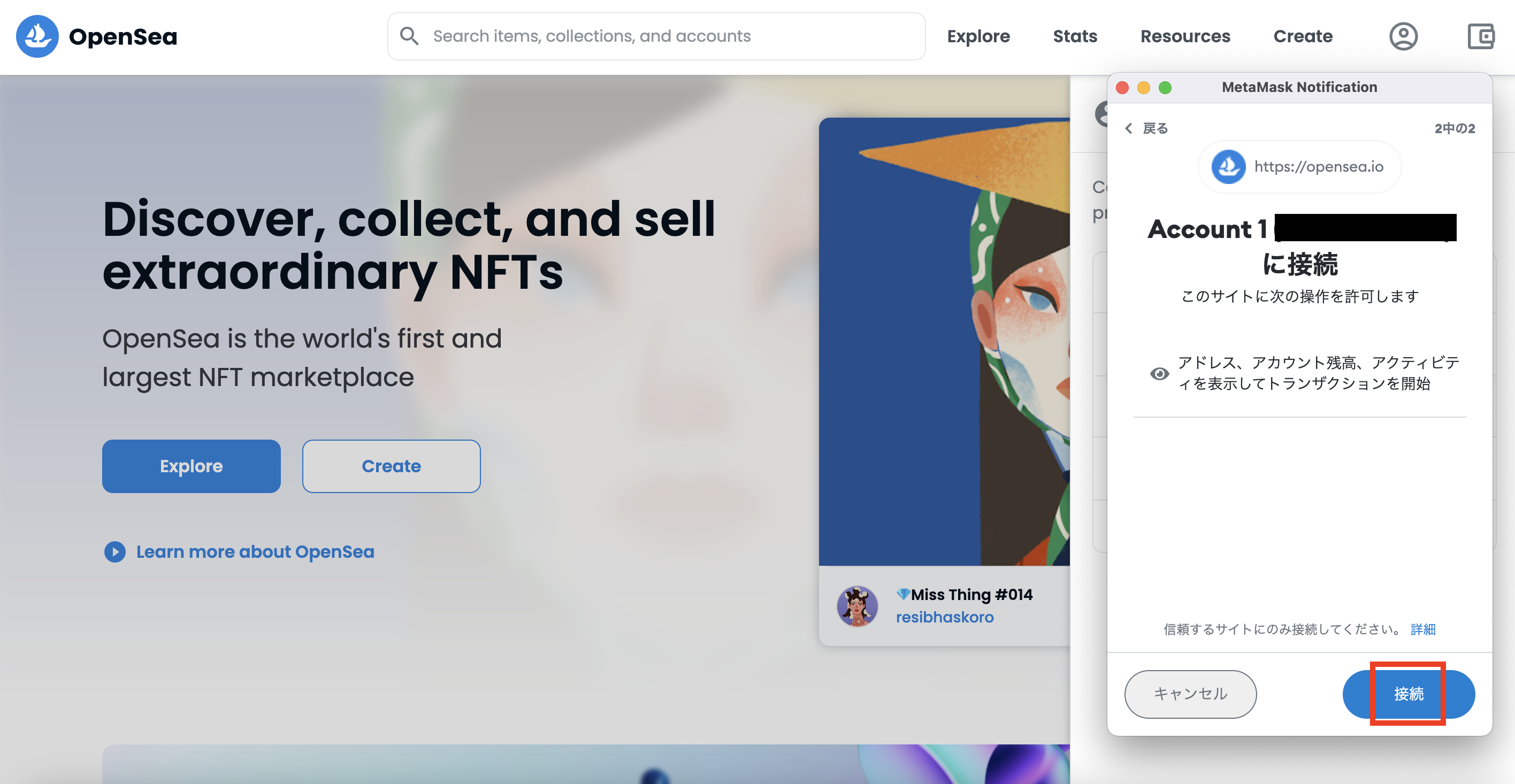
▼アイコンが先ほど設定したものになっていれば、完了です
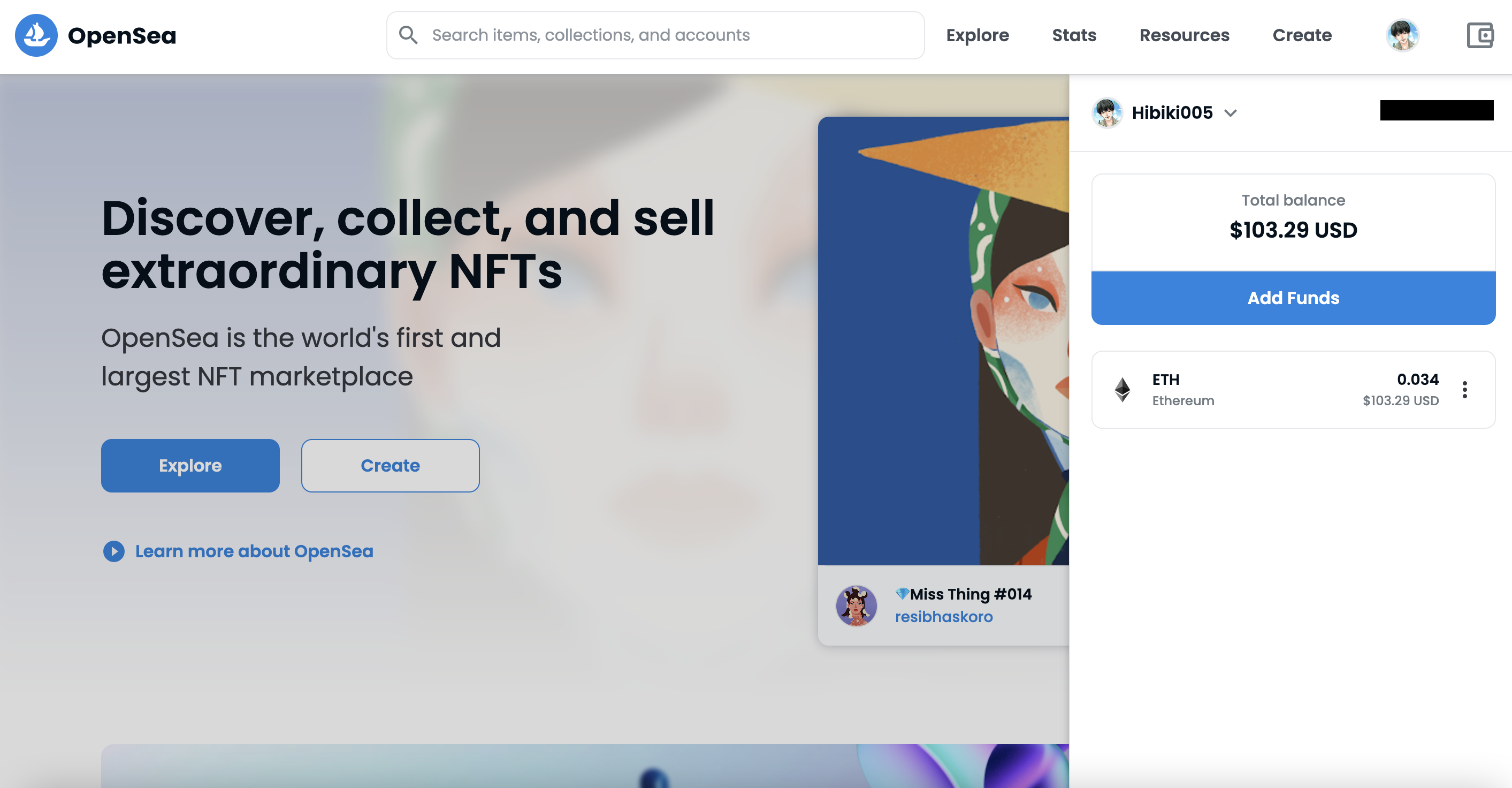
OpenSeaアプリと連携させる
OpenSeaのアプリは見る専でしか使えないので、注意してください。
▼アプリをダウンロード
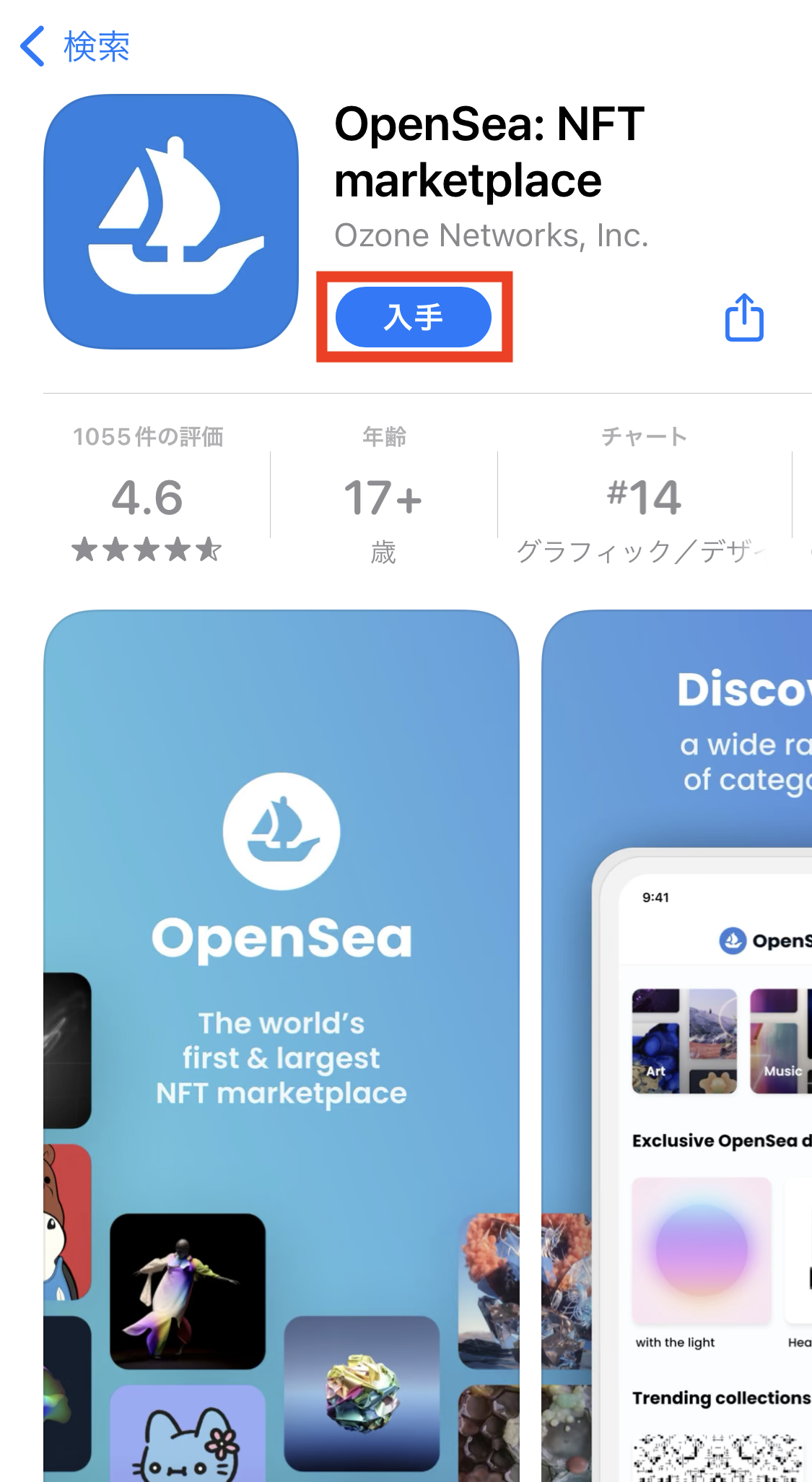
▼【Continue】をタップ
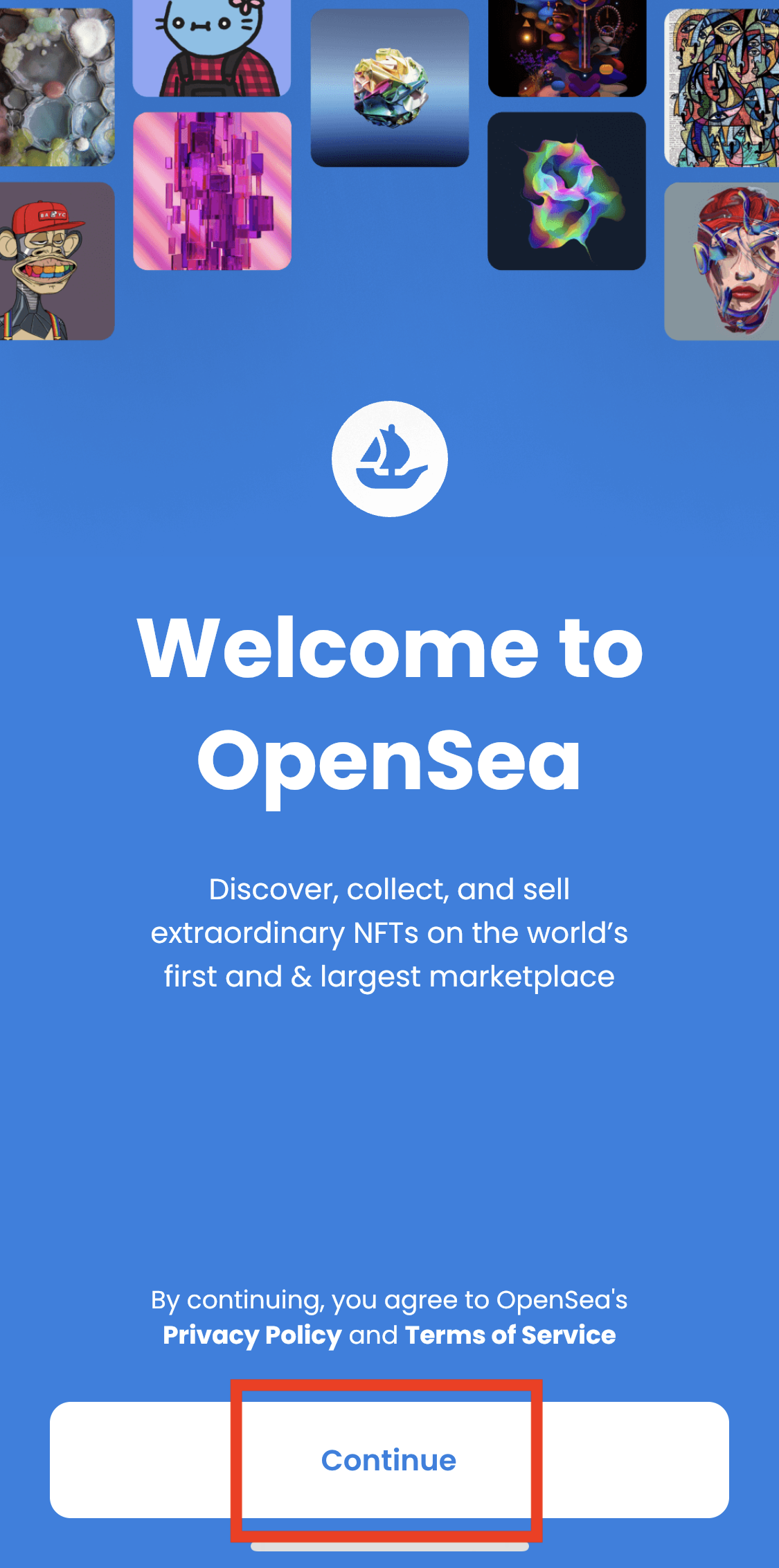
▼【MetaMask】をタップ
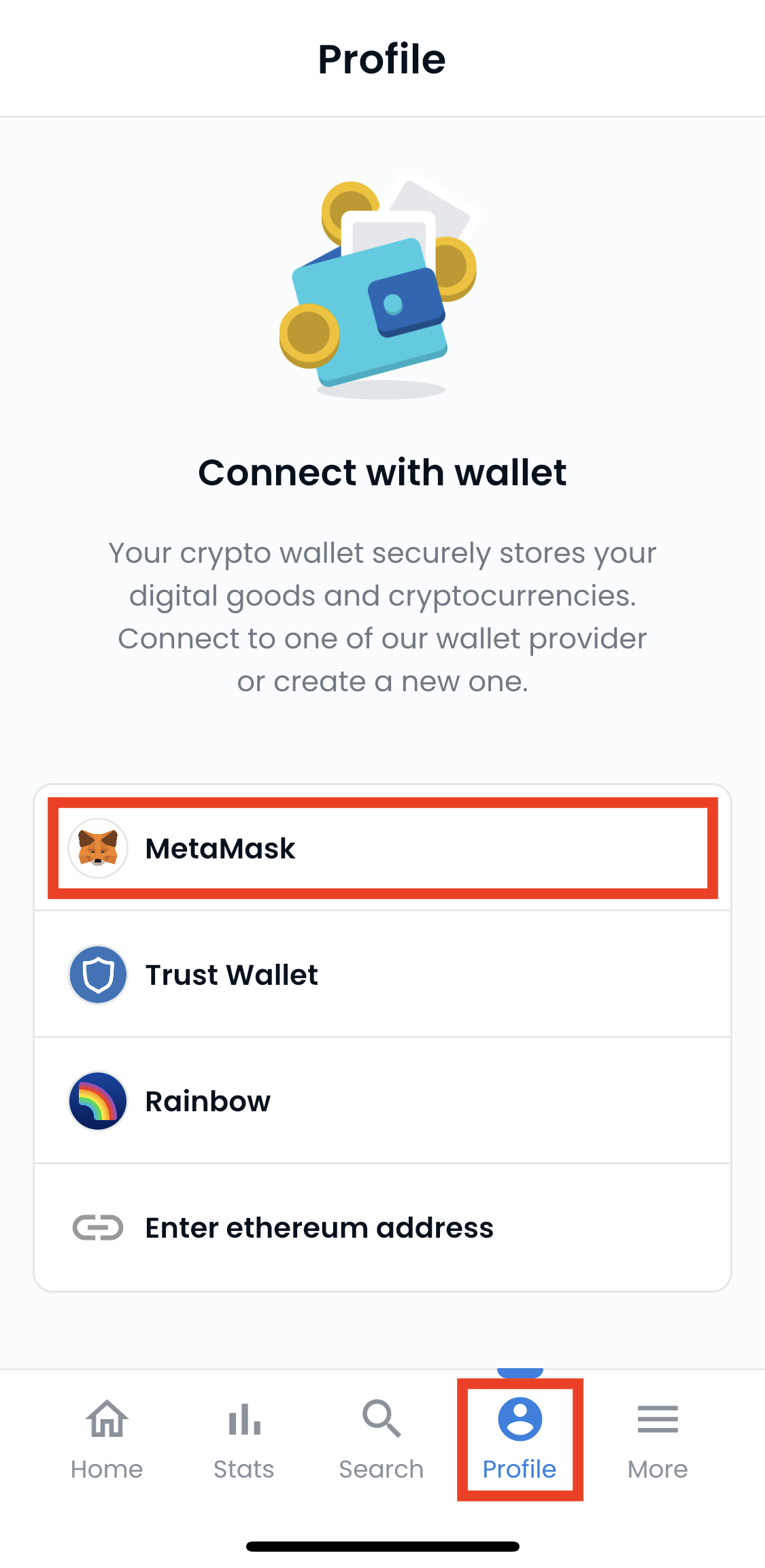
▼【接続】をタップ
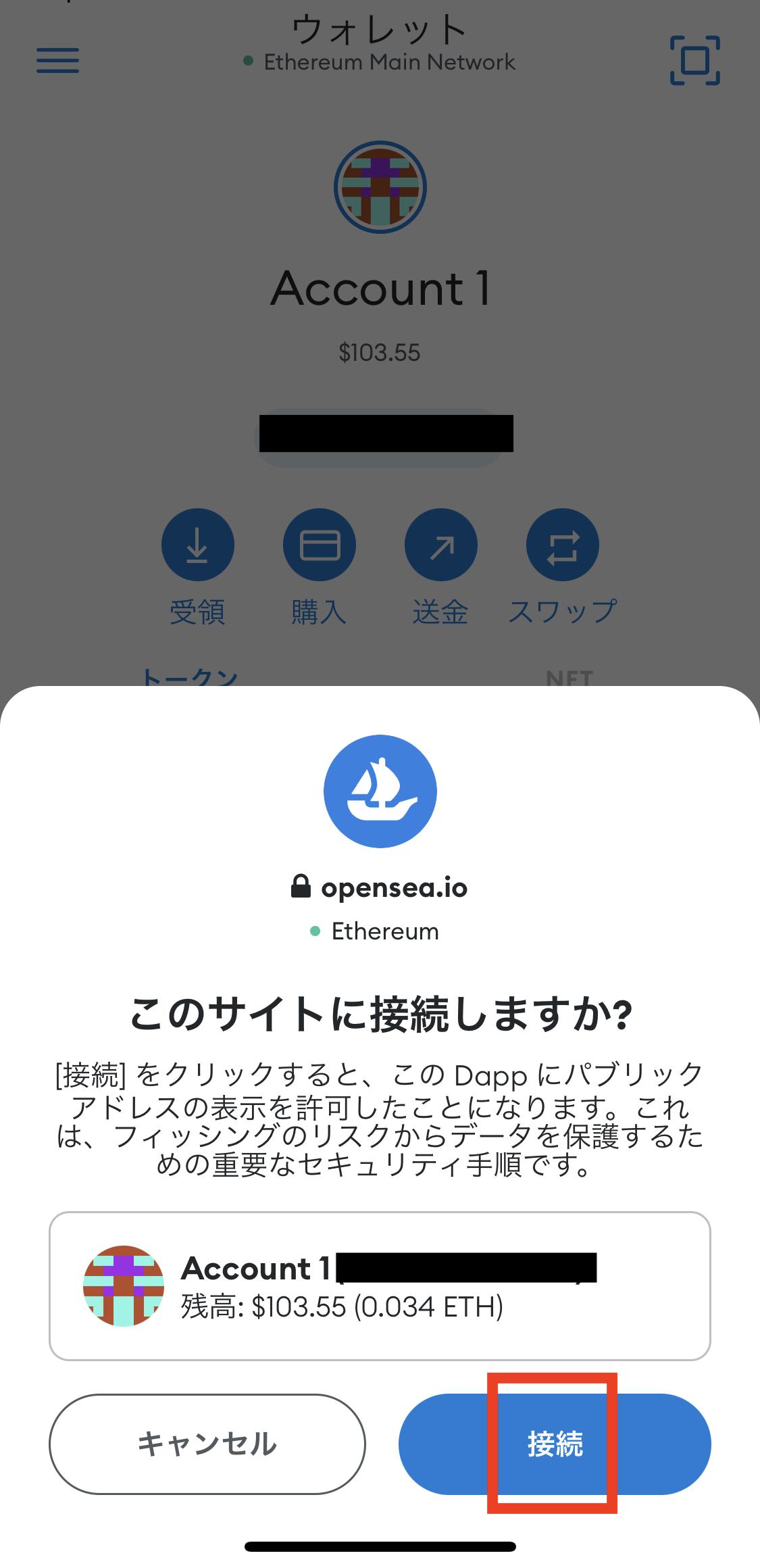
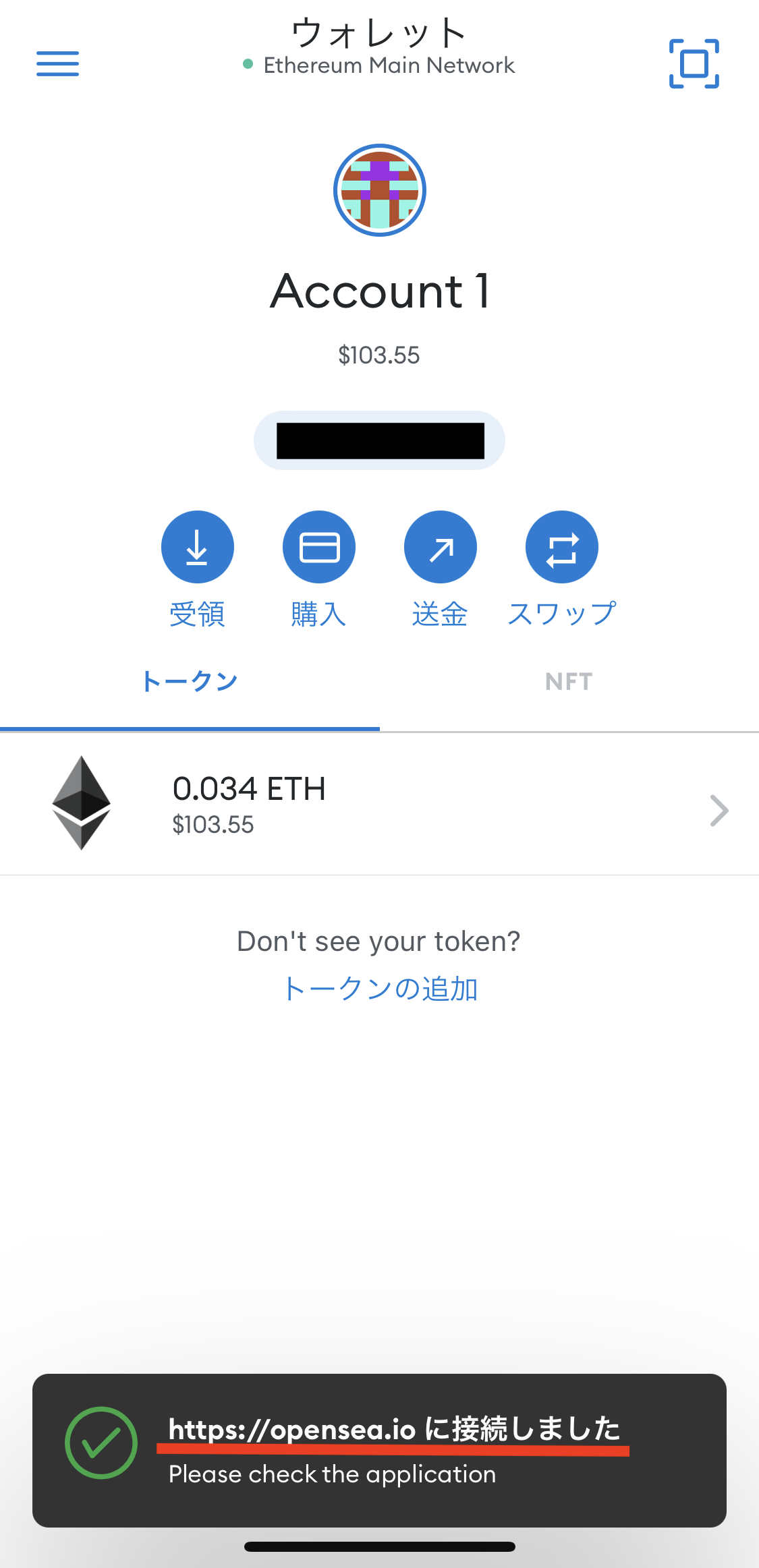
▼【Profile】をタップし、アイコンが自分のものになっていれば完了です
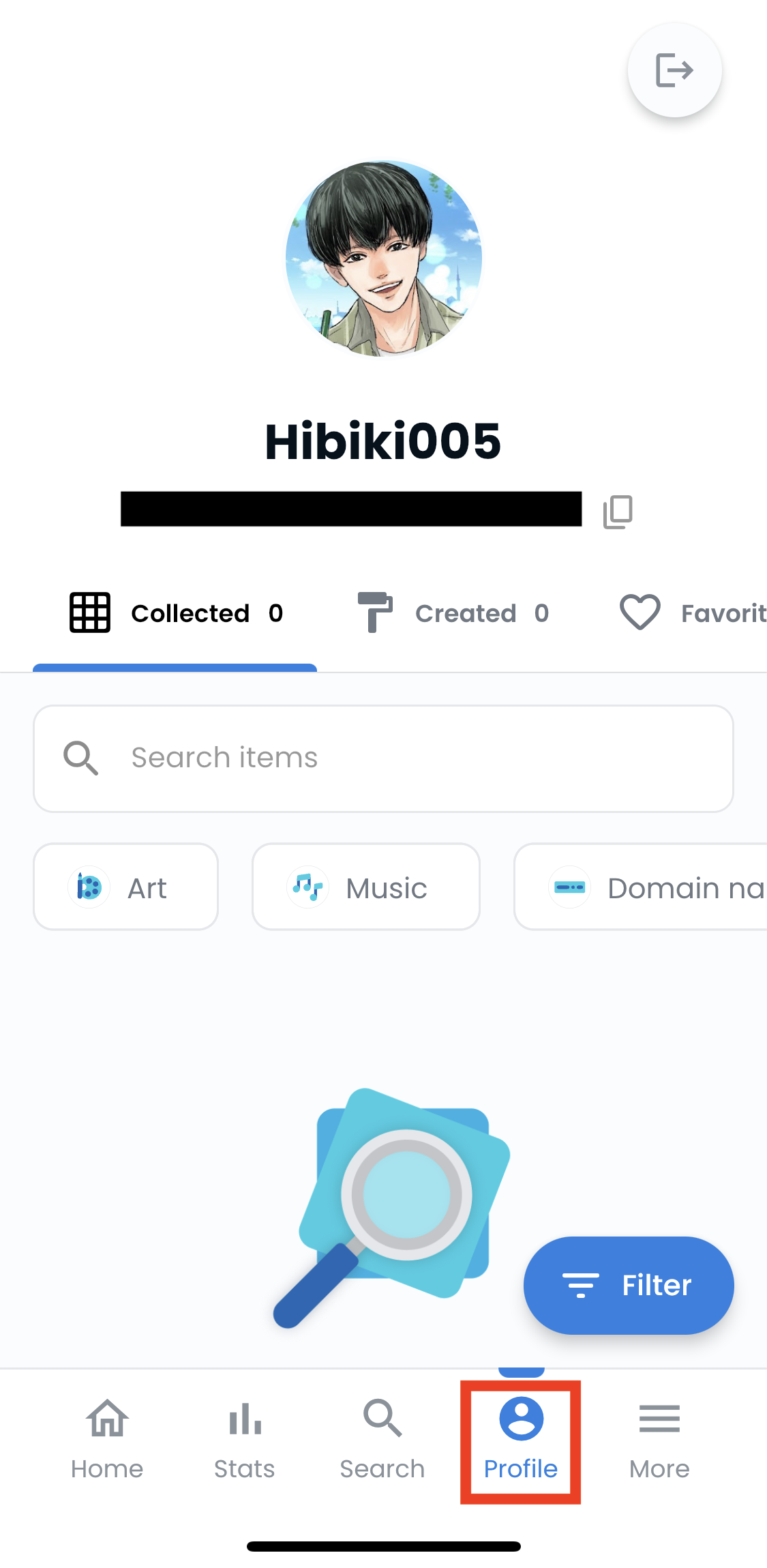

OpenSeaへの接続・連携はこれですべて完了です!
接続できないときの対処法
MetaMaskに対応しているブラウザを使おう
MetaMaskに対応しているブラウザは以下のものです。
- Google Chrome
- FireFox
- Opera
- Brave

これらのブラウザからMetaMaskにログインしている状態で、OpenSeaに接続してみてください!

